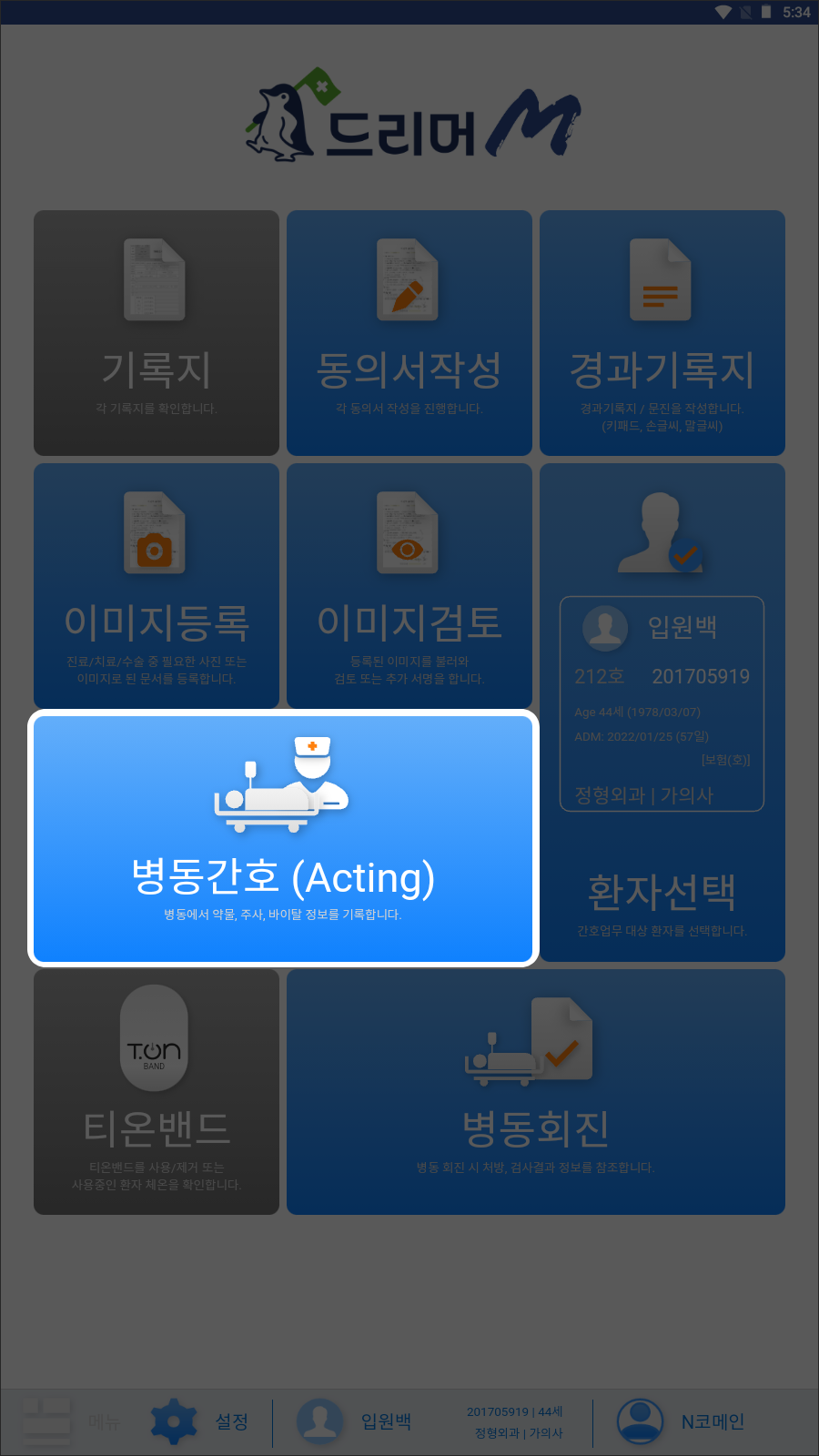
[메인 메뉴]에서 [병동 간호 (Acting)]를 선택
1. [컨트롤 영역] 에서 선택한 [병동 > 병실] 에 있는 환자들을 [컨텐츠 영역] 의 위쪽에 나열하여 보여준다.
2. 병상 순서로 보여주는 환자 리스트에서 환자를 선택하여 액팅 업무를 할 수 있다.
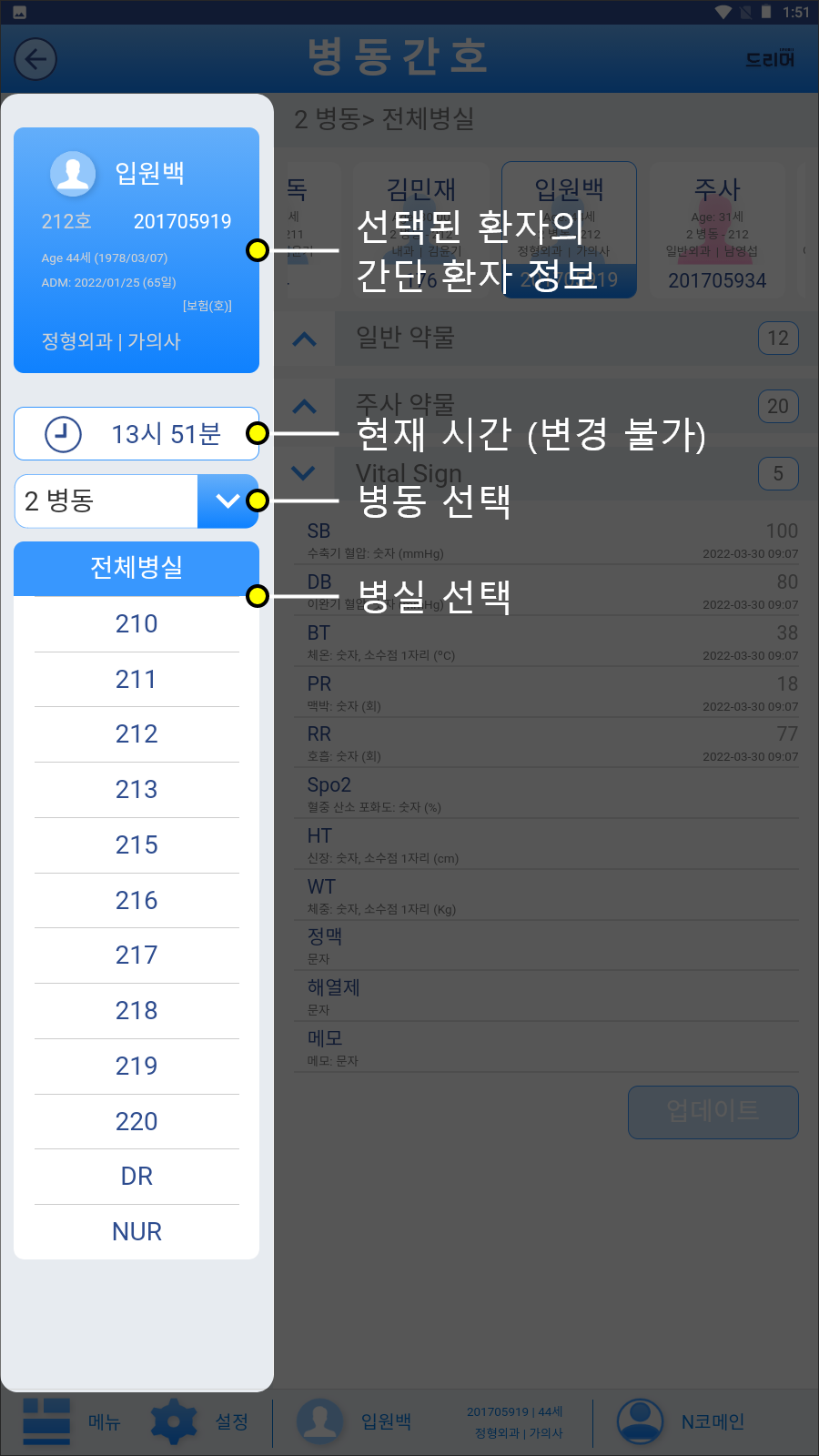
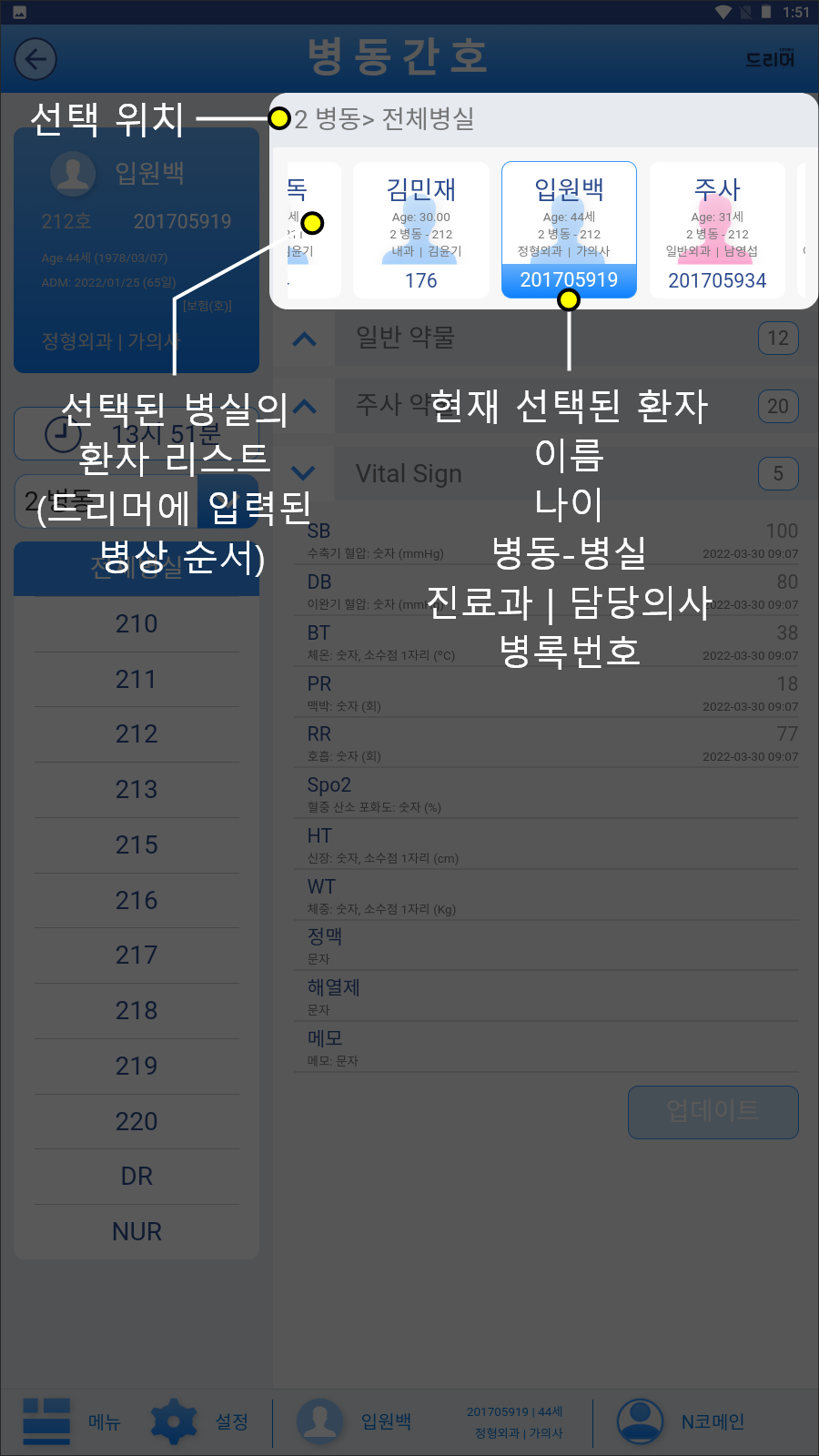
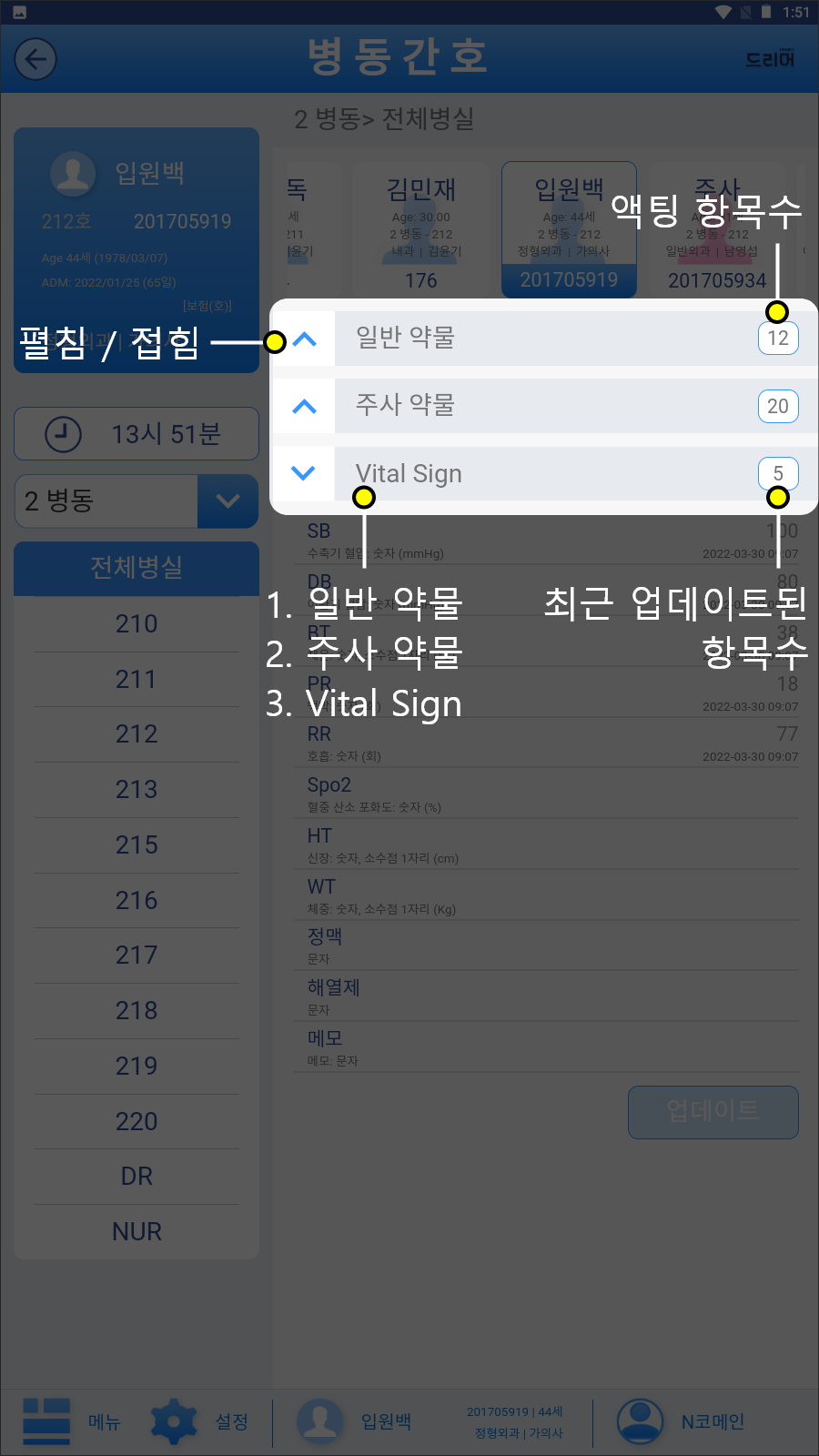
다음의 그룹으로 나누어 구분된다.
각 그룹에 대하여
일반 약물 보기
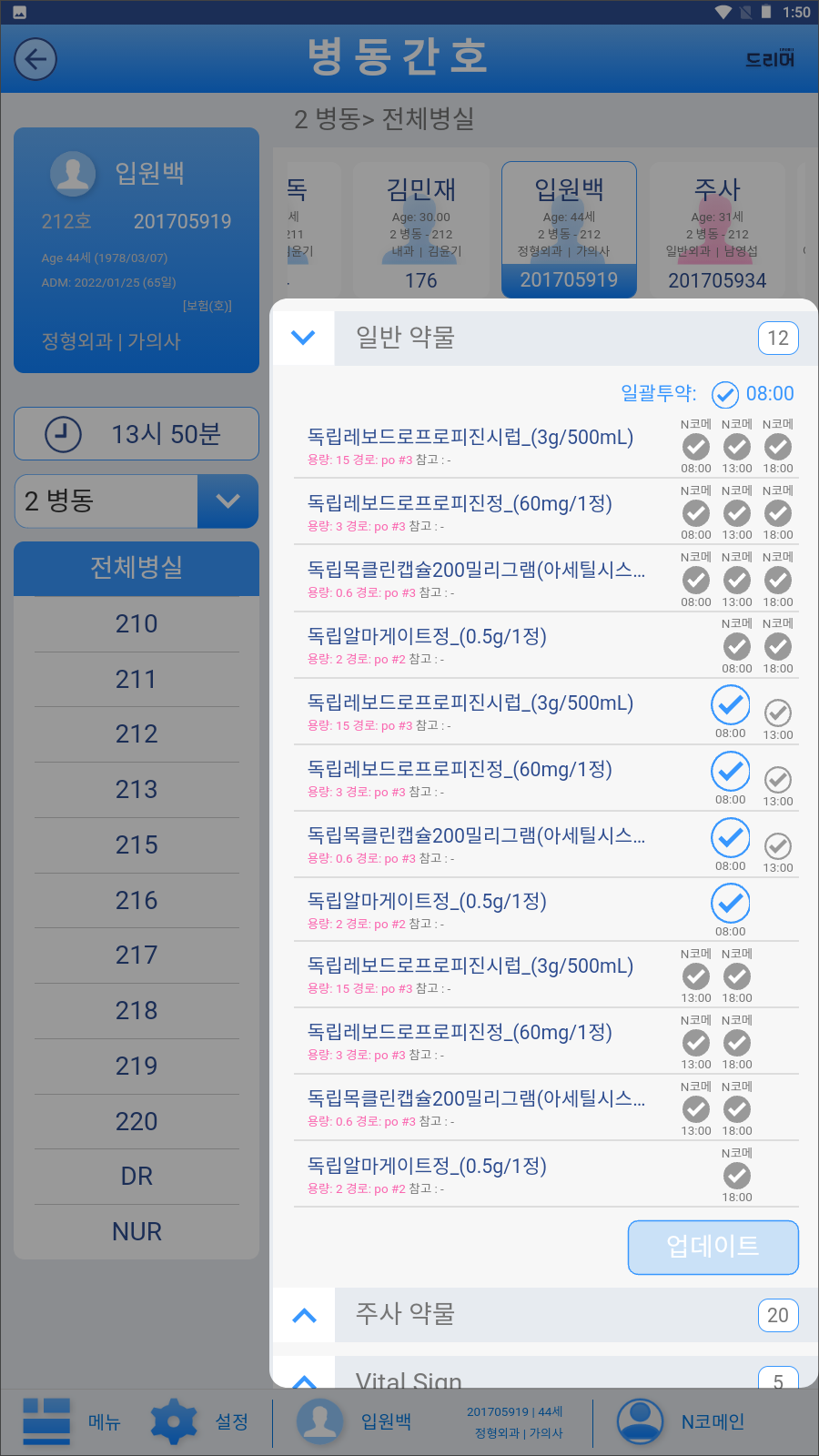
주가 약물 보기
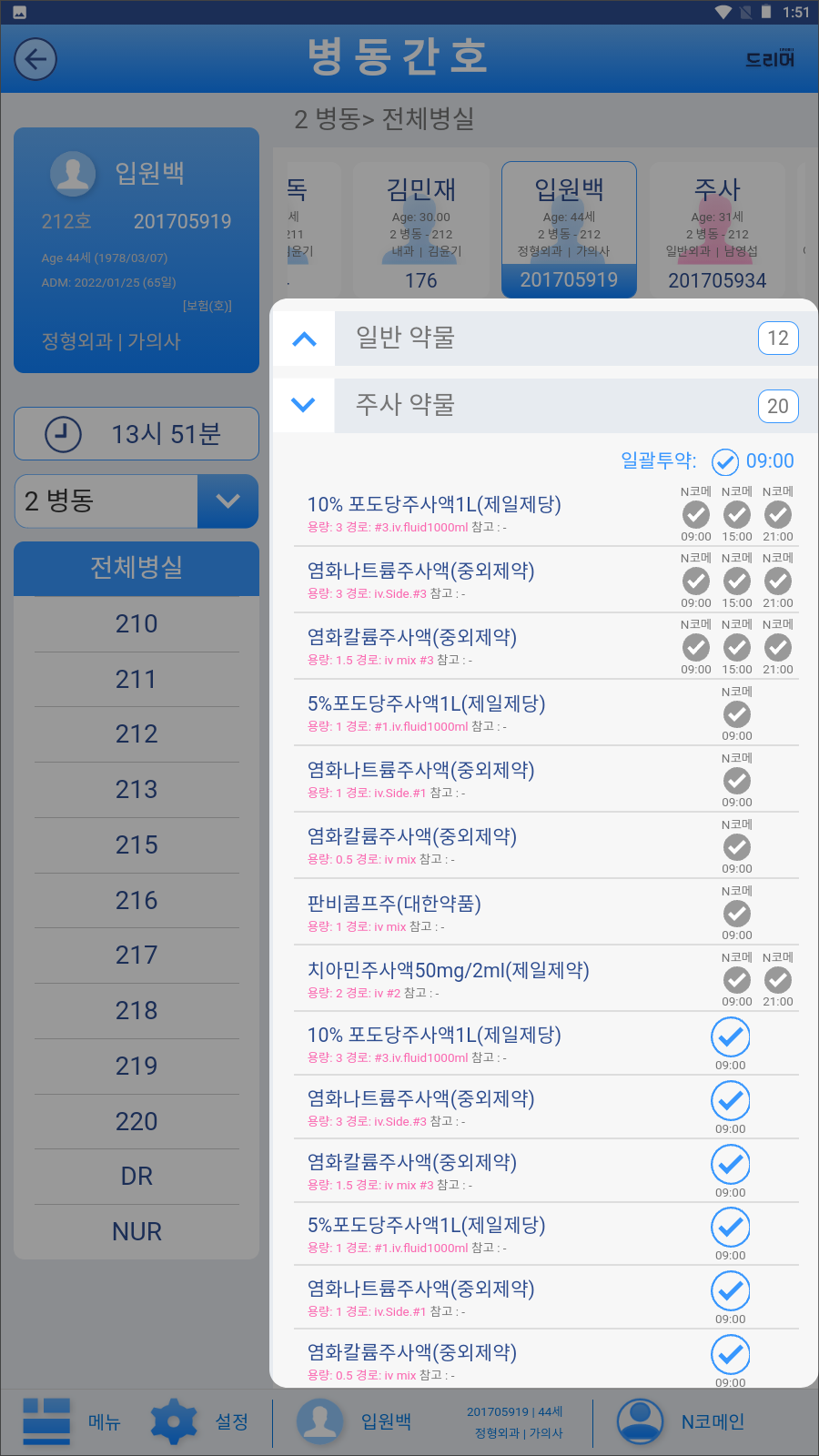
Vital Sign 보기
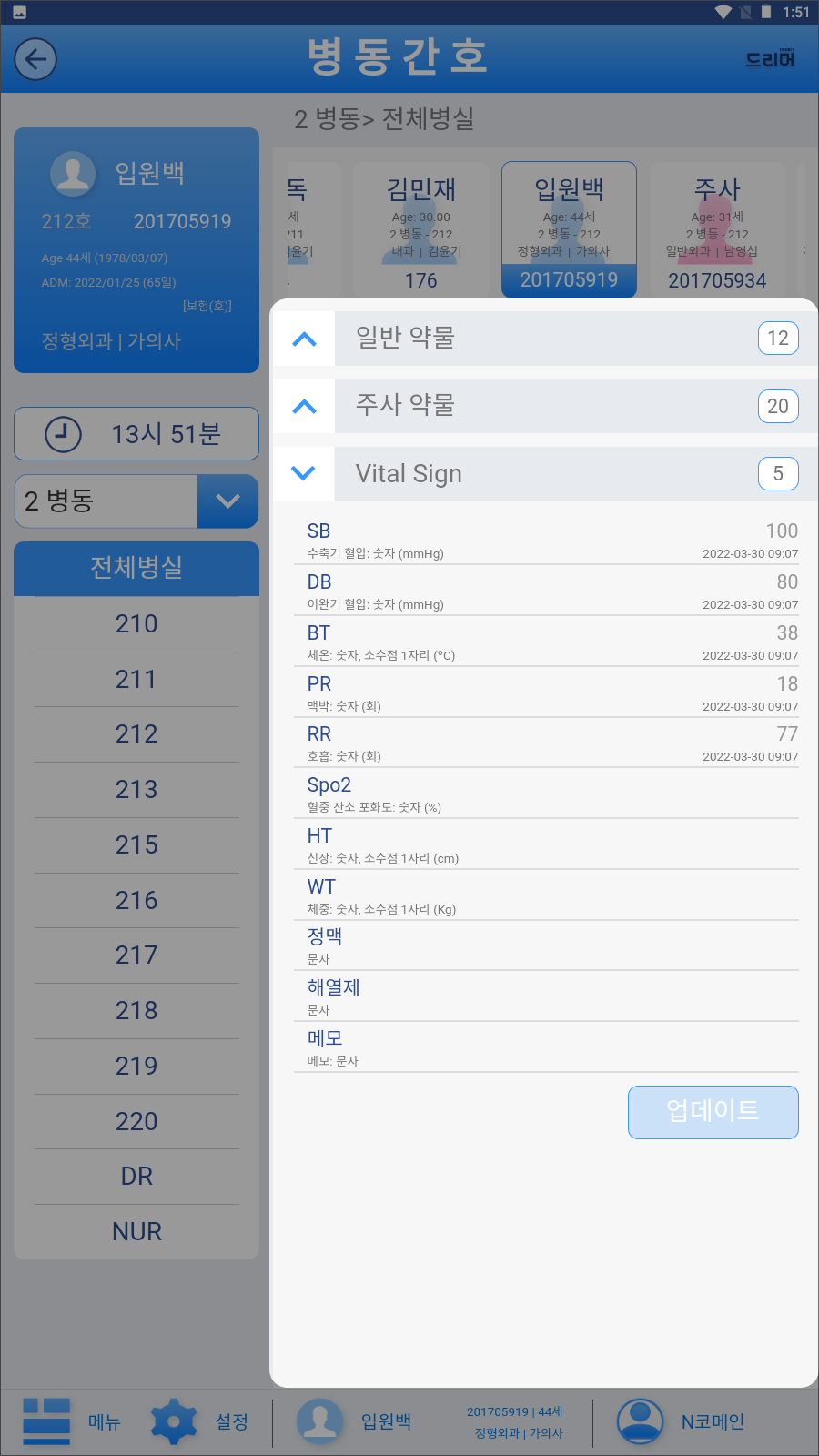
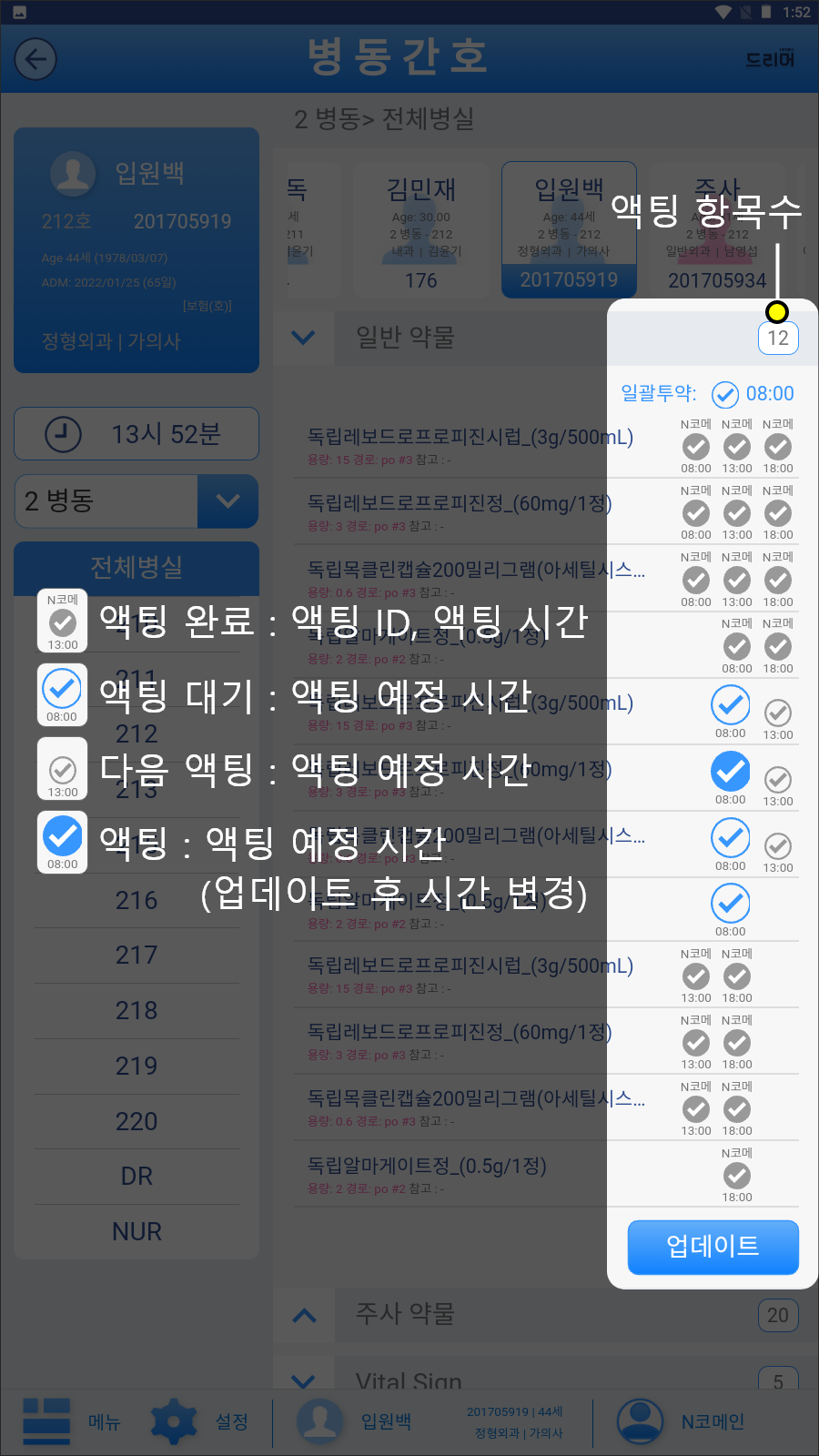
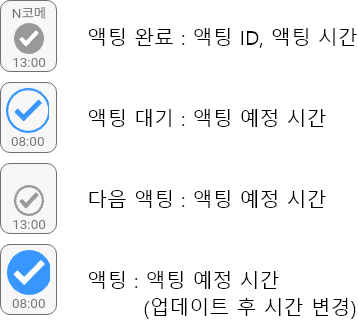
드리머 [투약 기록지] 과 연동 참고
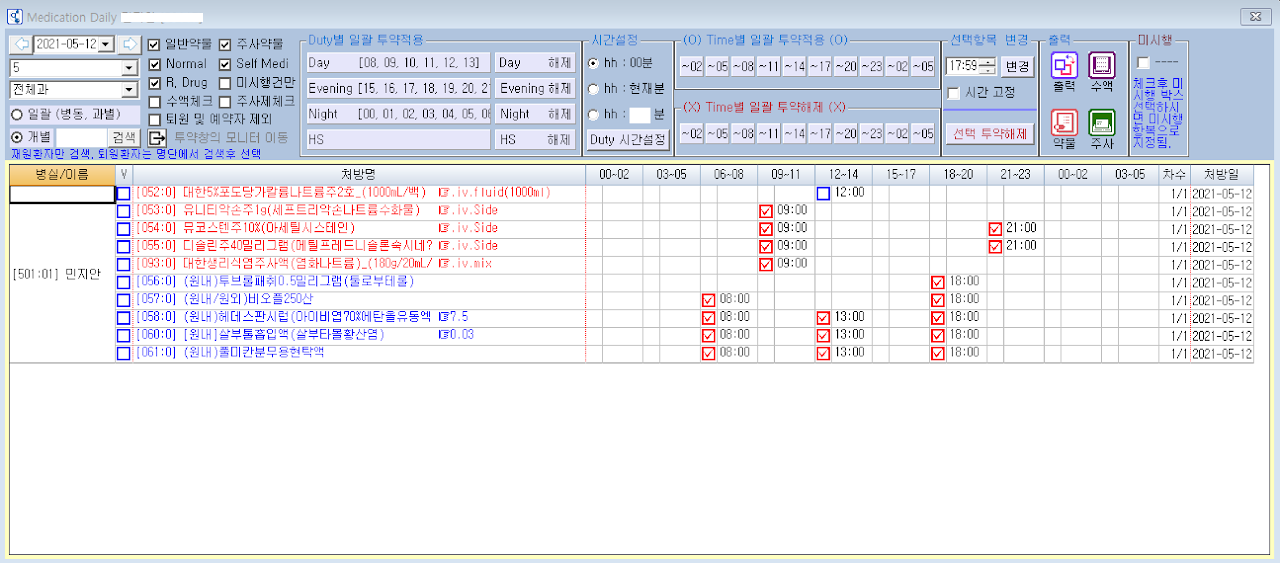
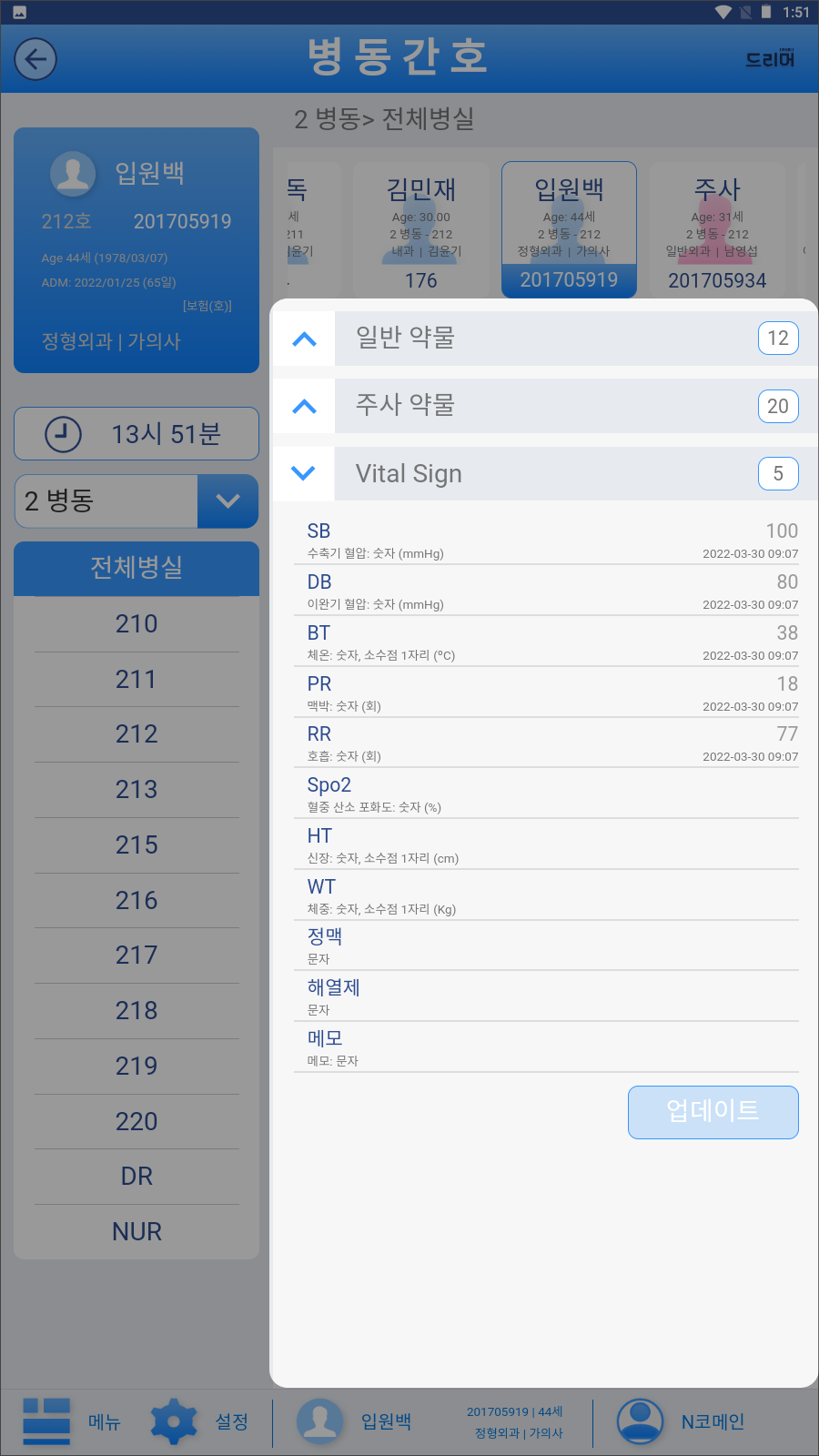
1. 기록하고자 하는 항목 선택
2. 팝업에 기록 값 입력
3. 업데이트 된 값 확인
4. 업데이트 버튼 누르기 : 드리머 [TPR 기록지 또는 간호 기록지]에 기록됨
항목 선택
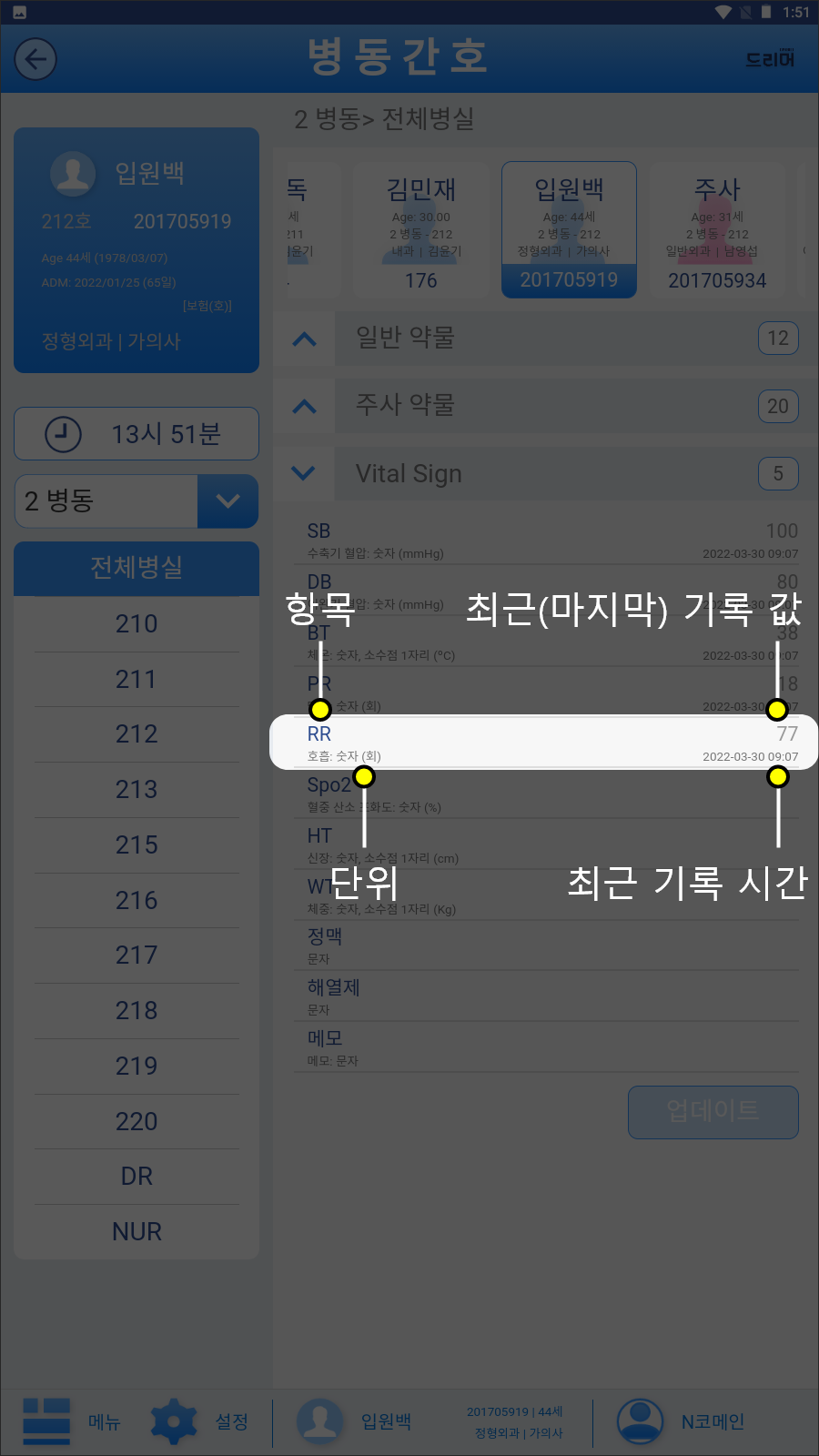
값 입력
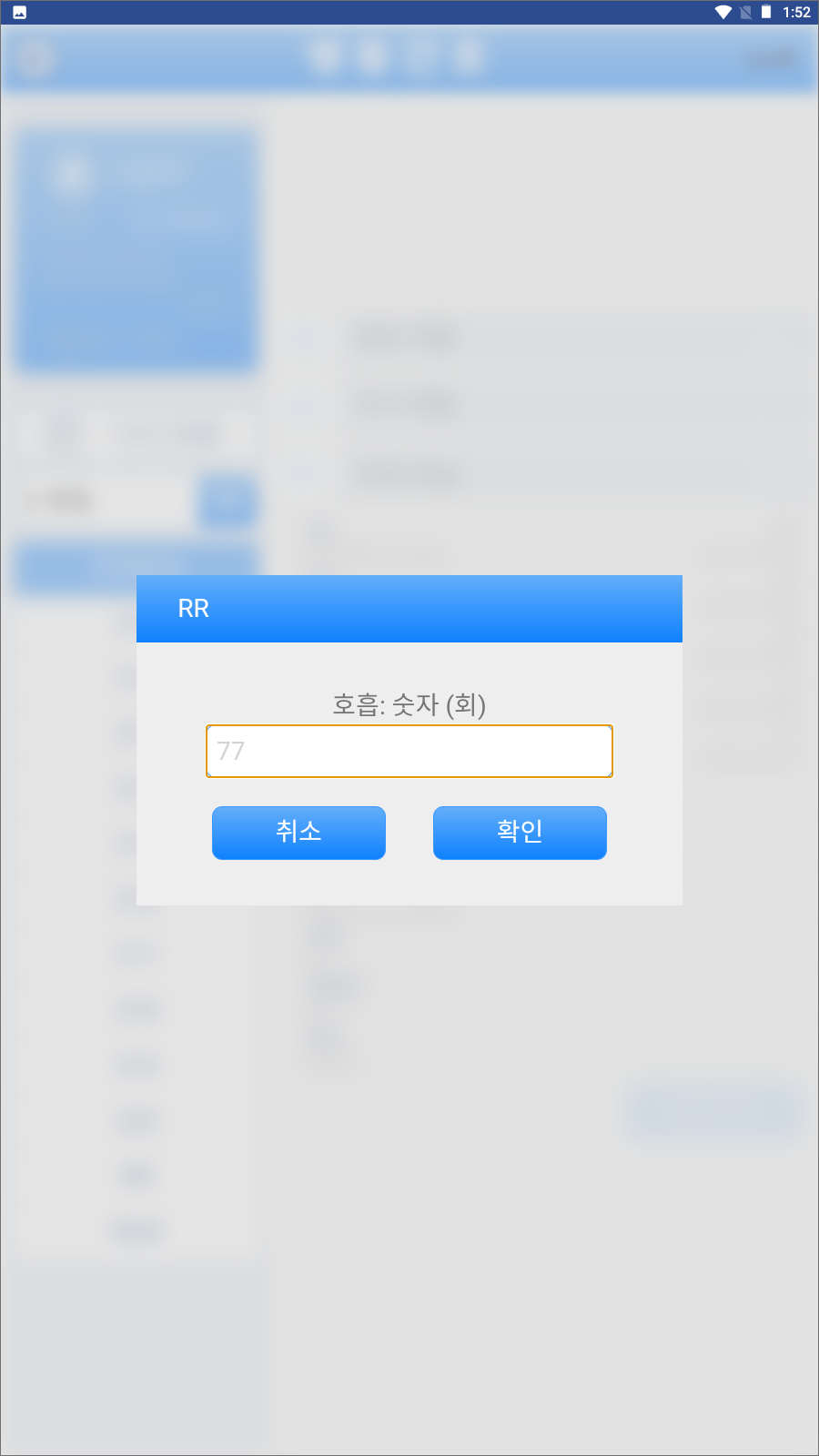
값 확인
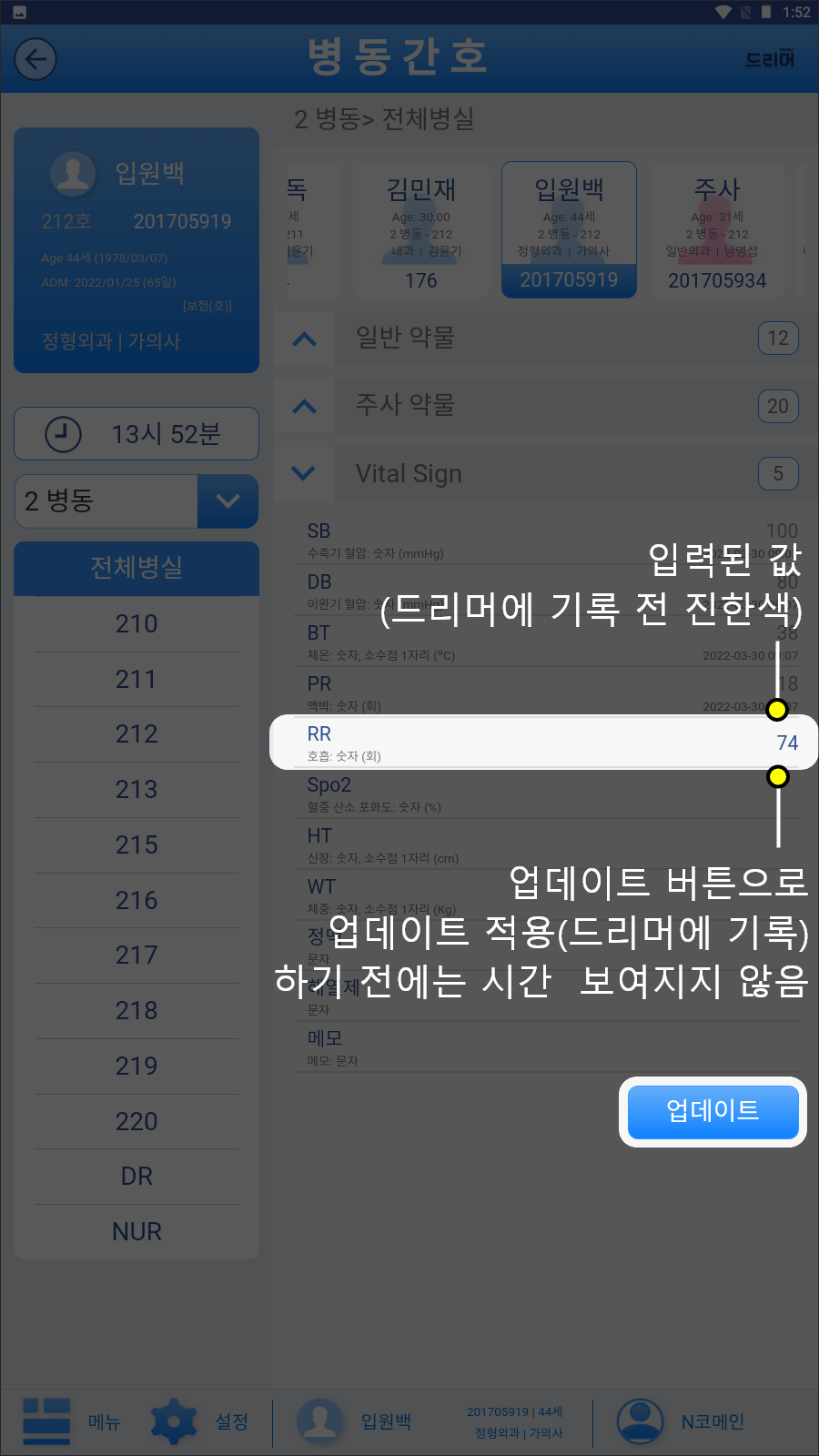
드리머에 기록
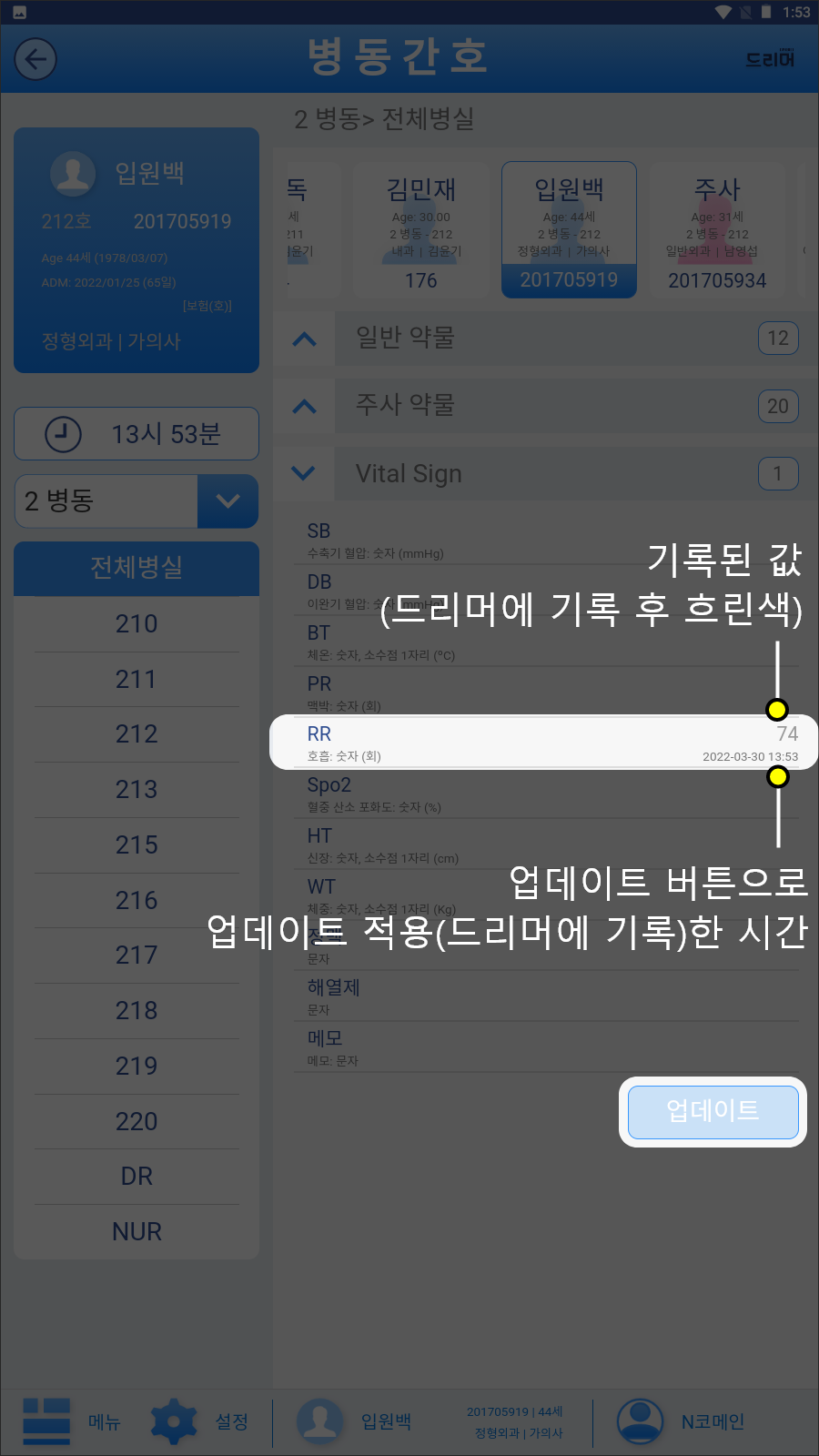
드리머 [TPR 기록지] 참고
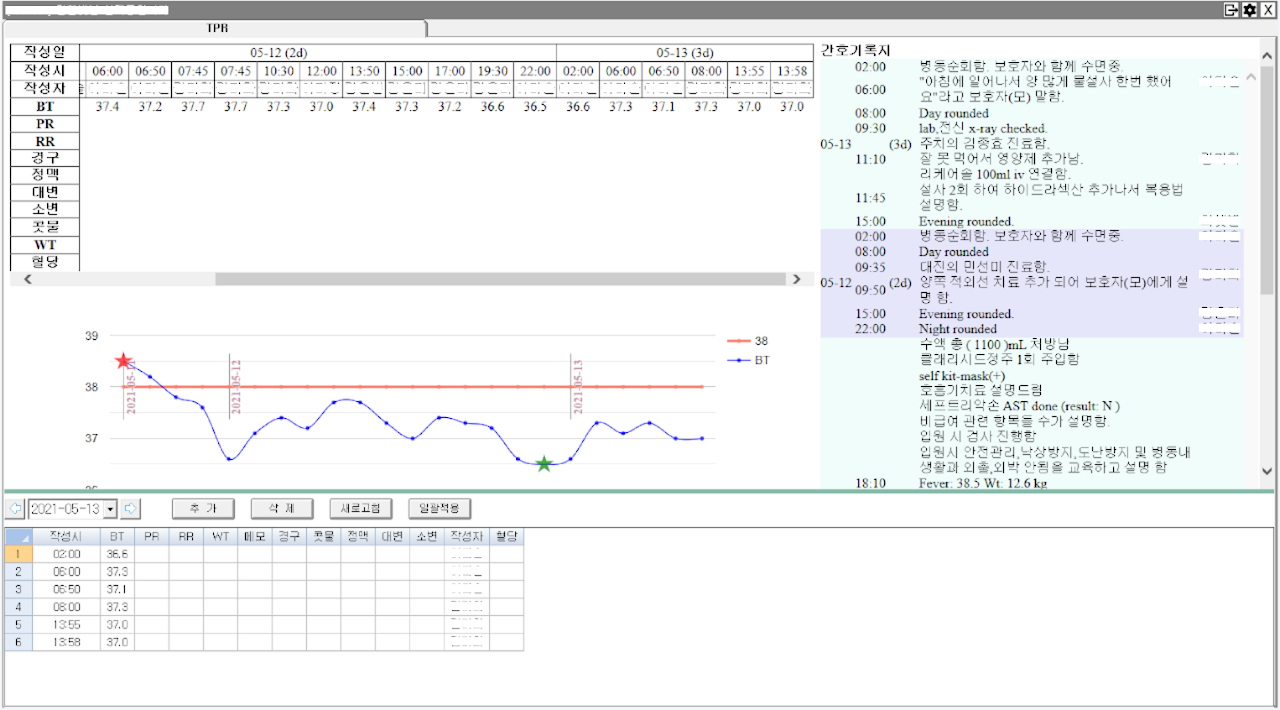
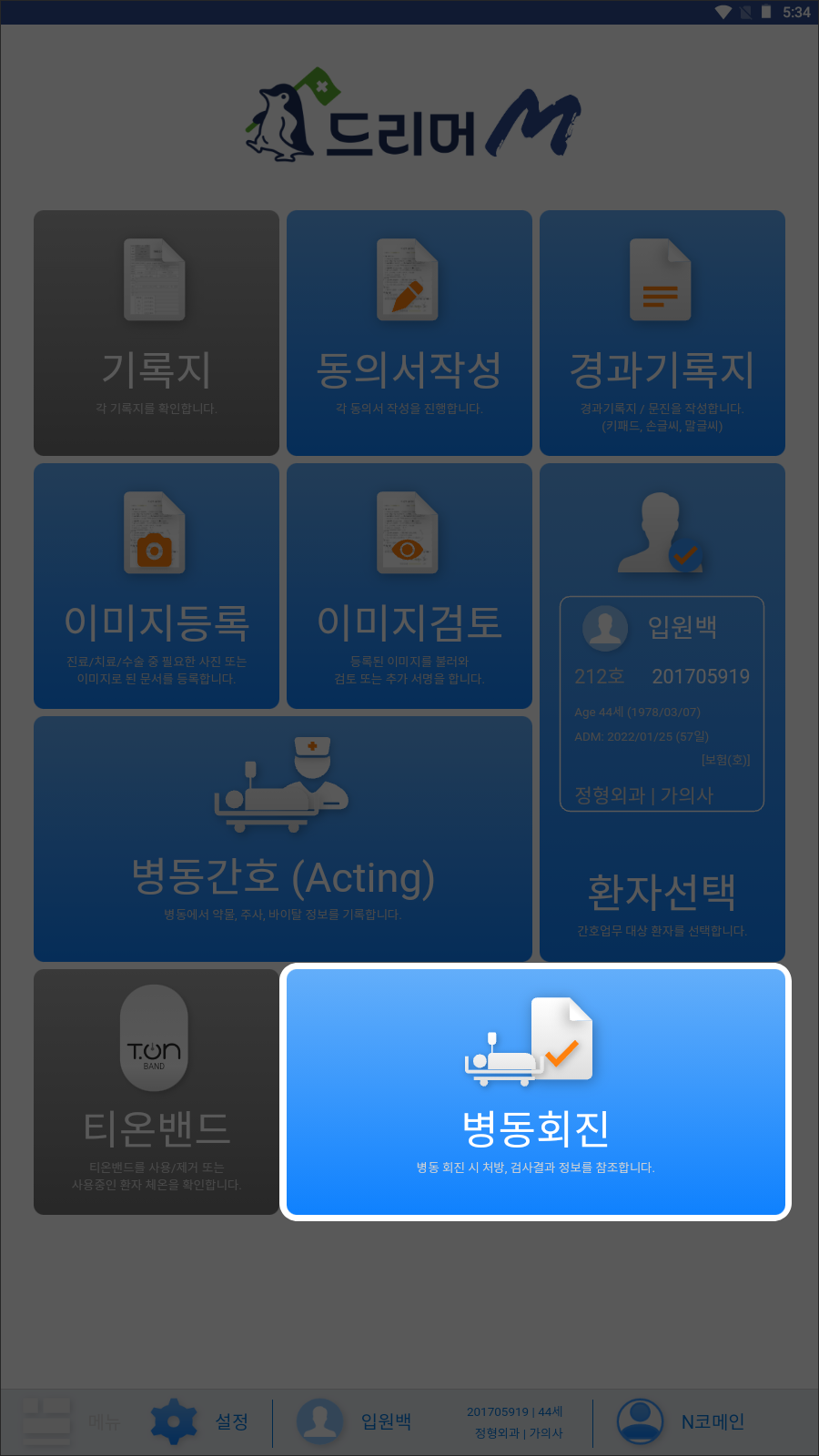
다음의 항목이 있습니다.
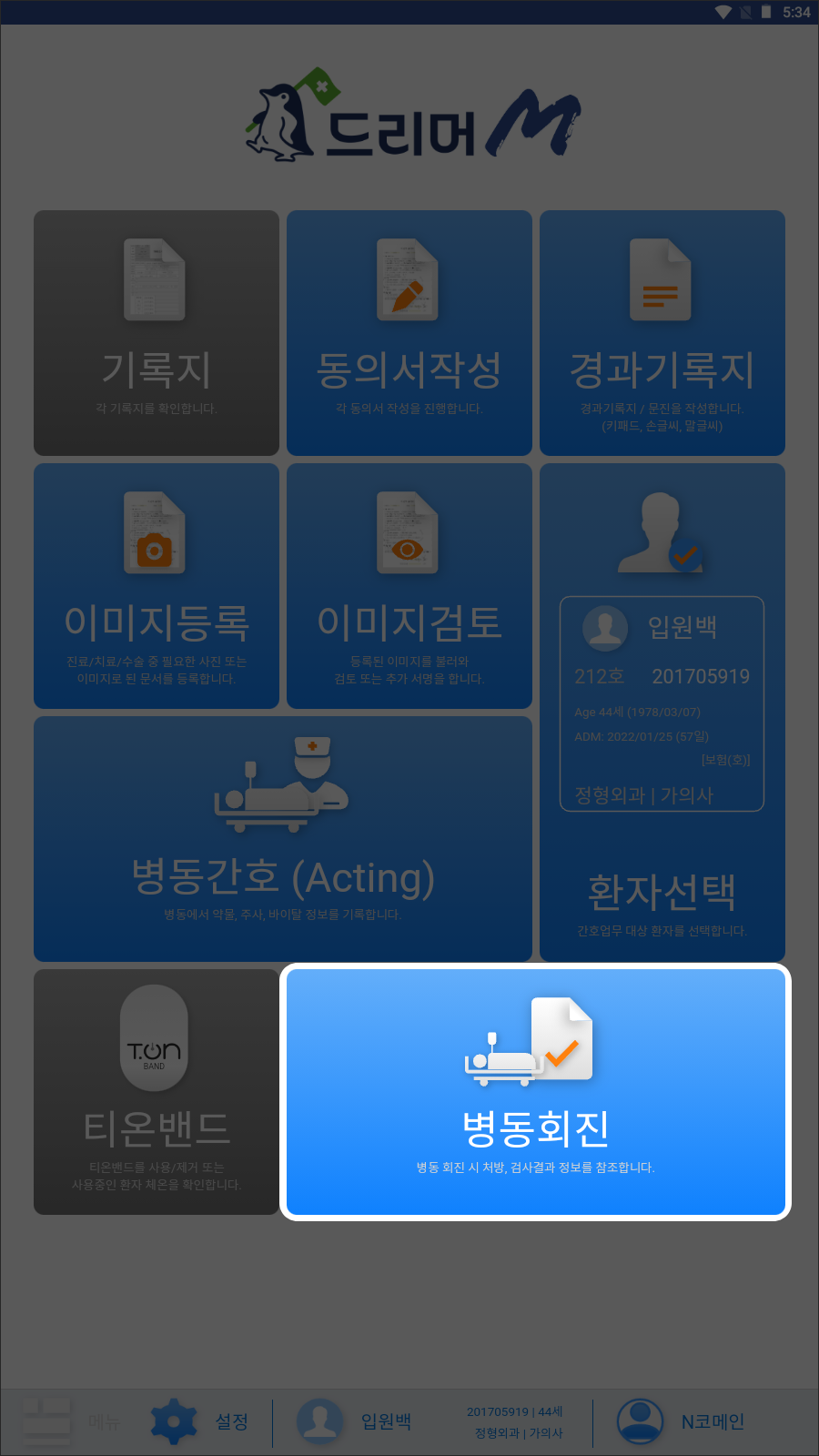
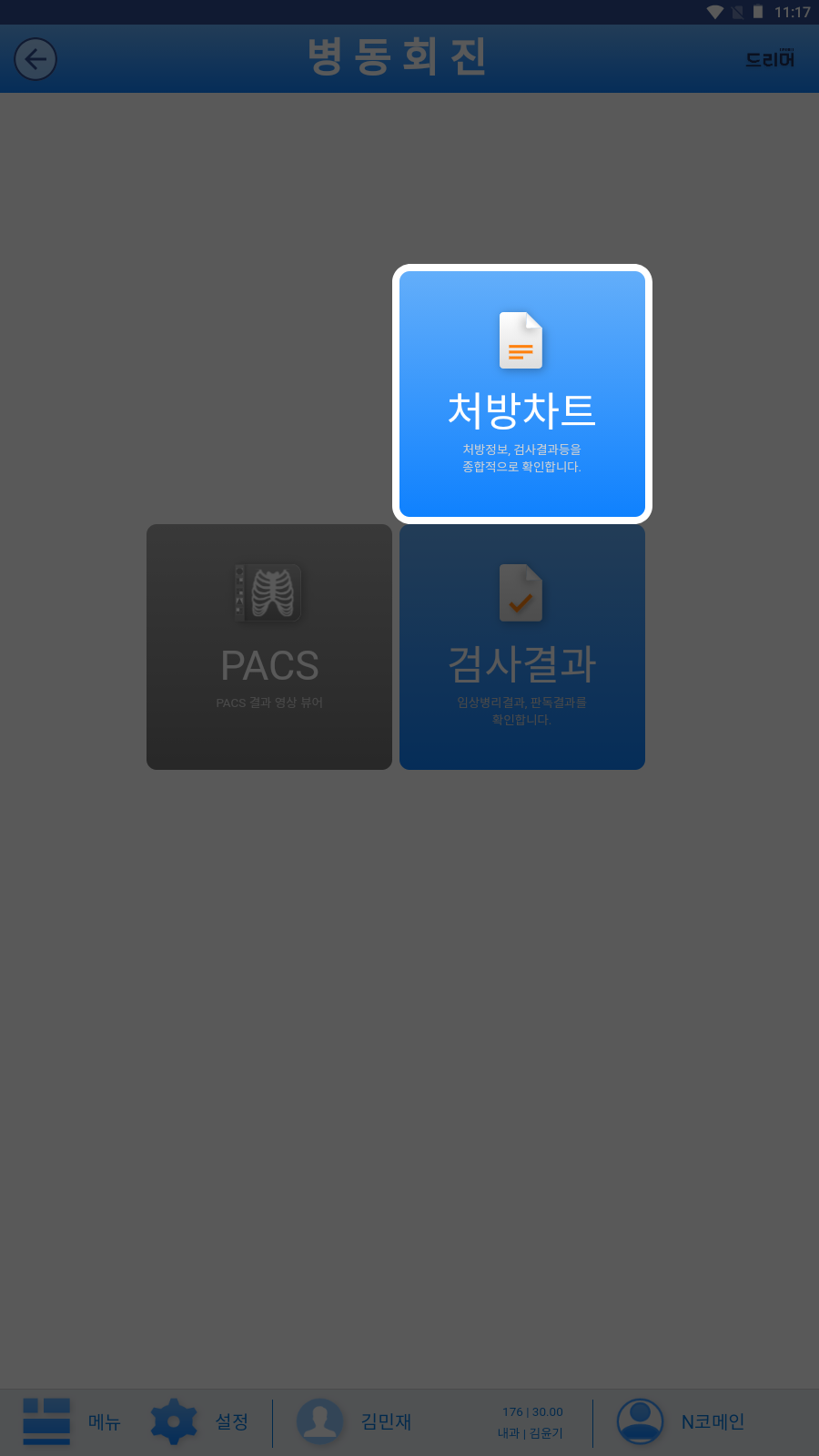
[컨트롤 영역] 에서 선택한 [병동 > 병실] 에 있는 환자들을 [컨텐츠 영역] 의 위쪽에 나열하여 보여준다.
병상 순서로 보여주는 환자 리스트에서 환자를 선택하여 선택된 환자의 처방 내역을 확인할 수 있다.
※ 참고 사항
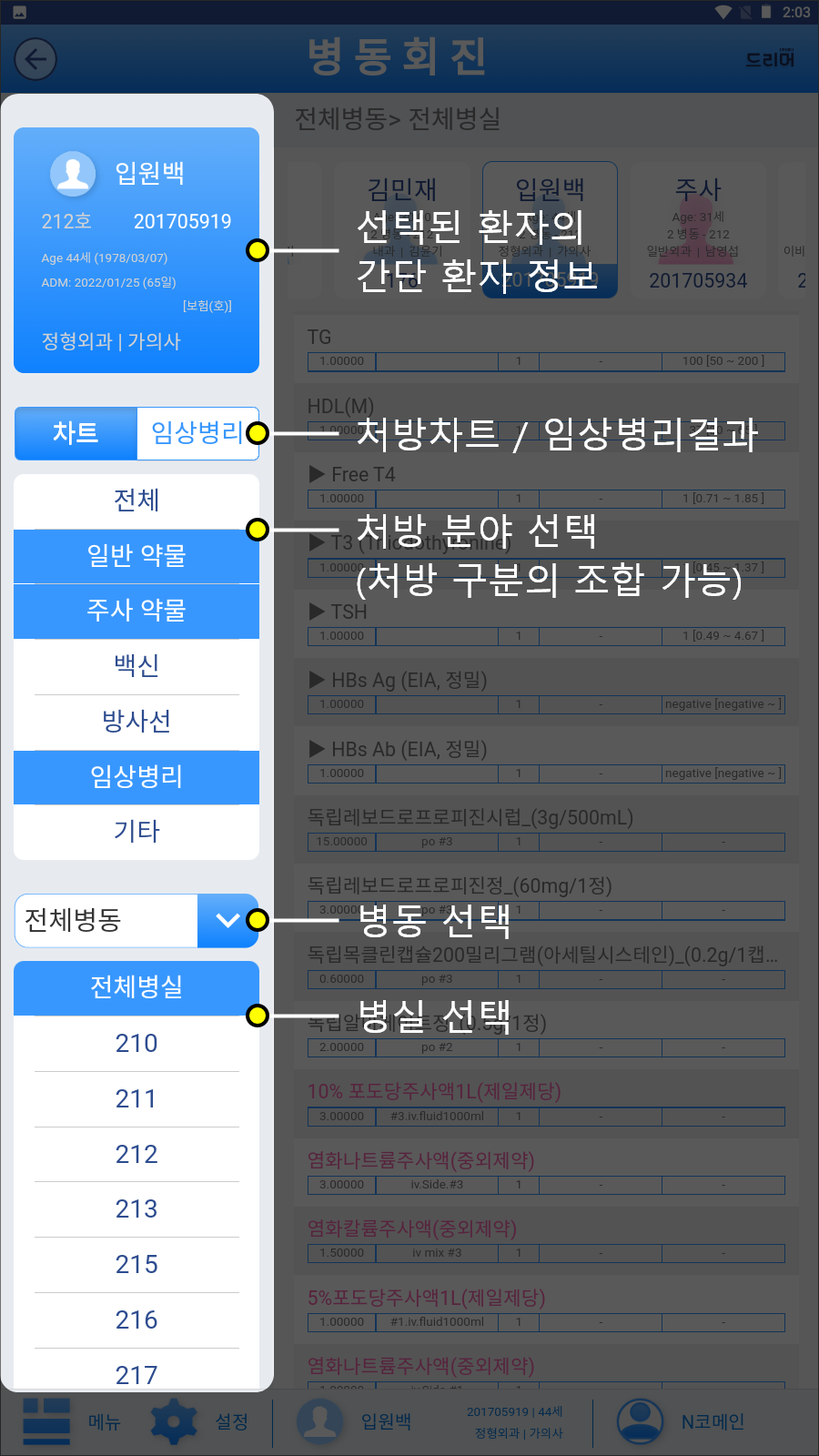
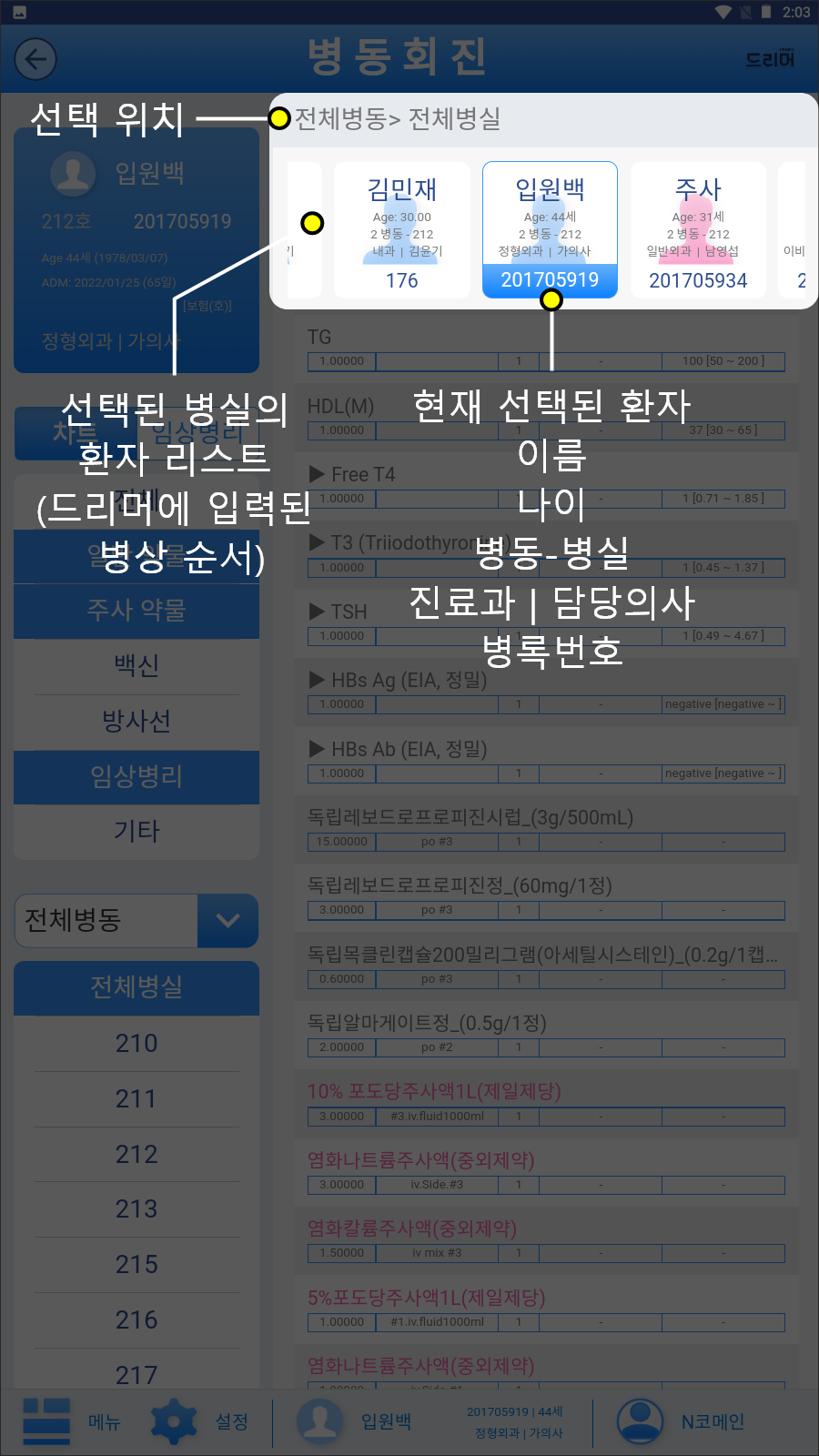
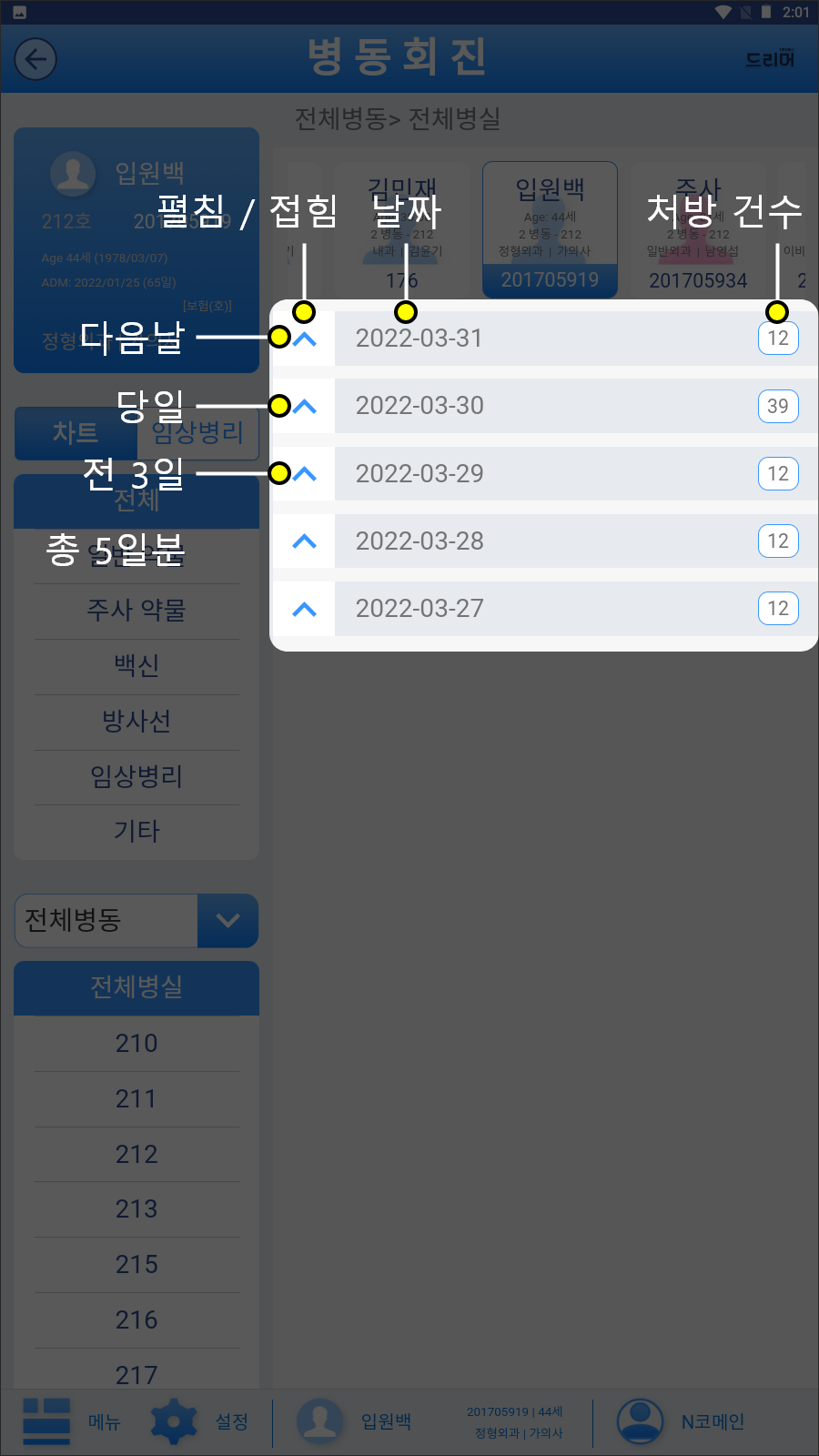
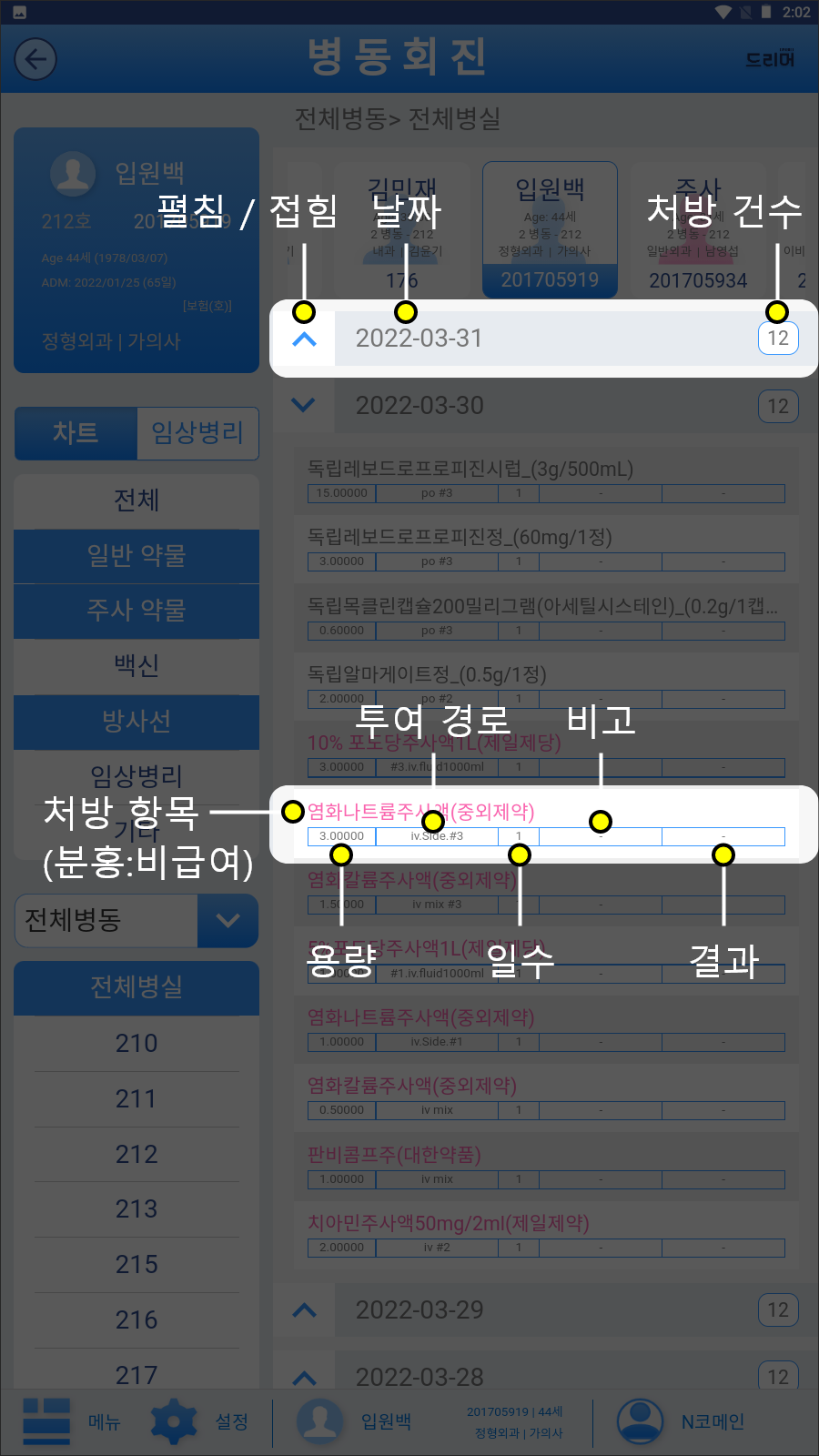
드리머 [차트 뷰 리스트] 참고
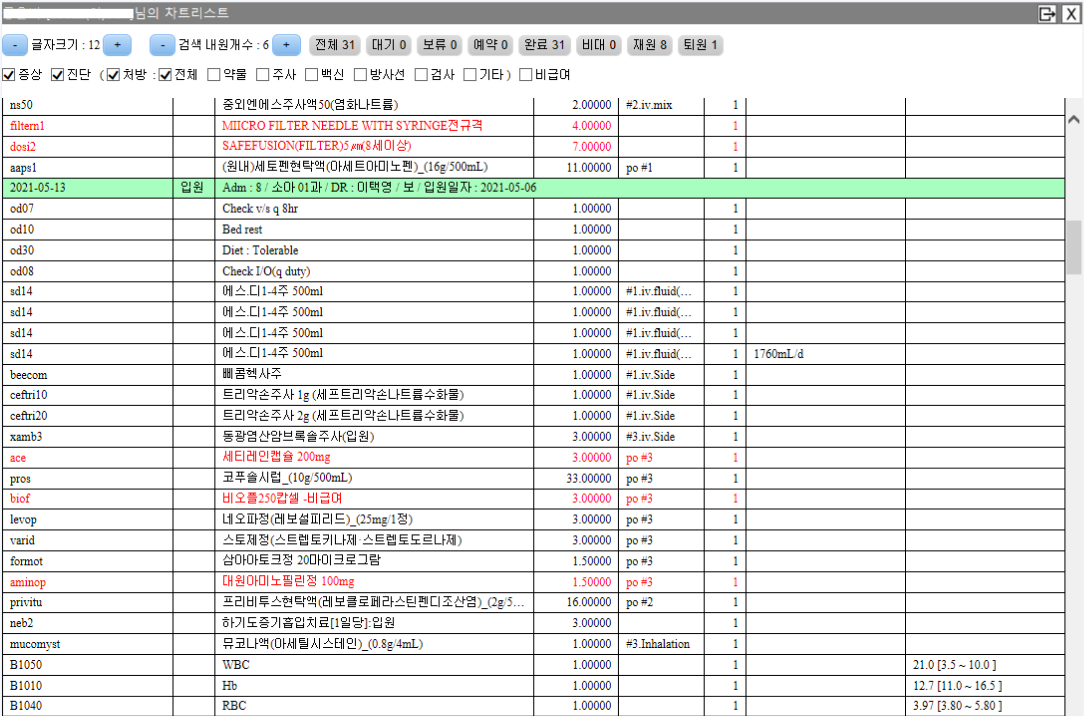
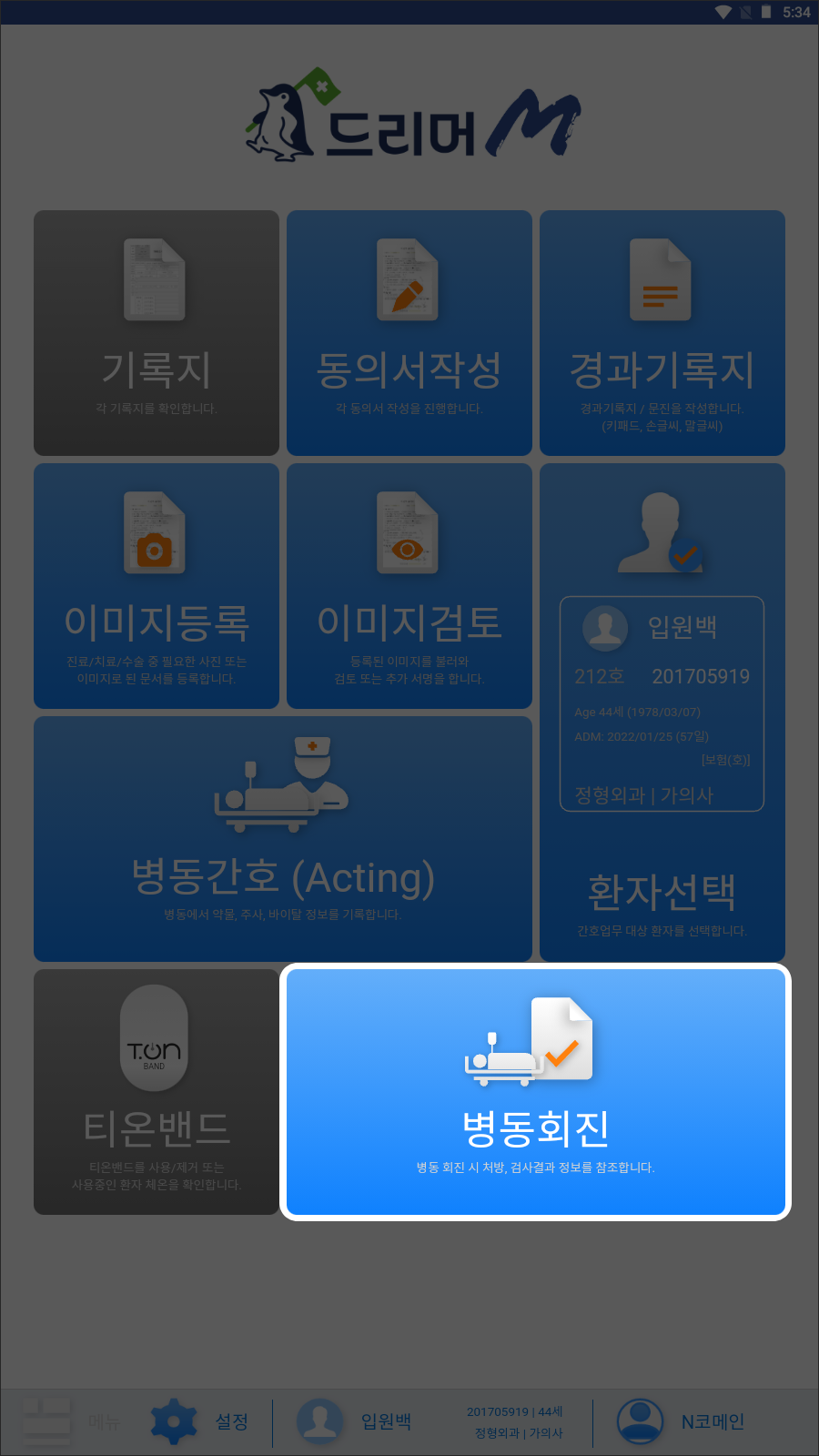
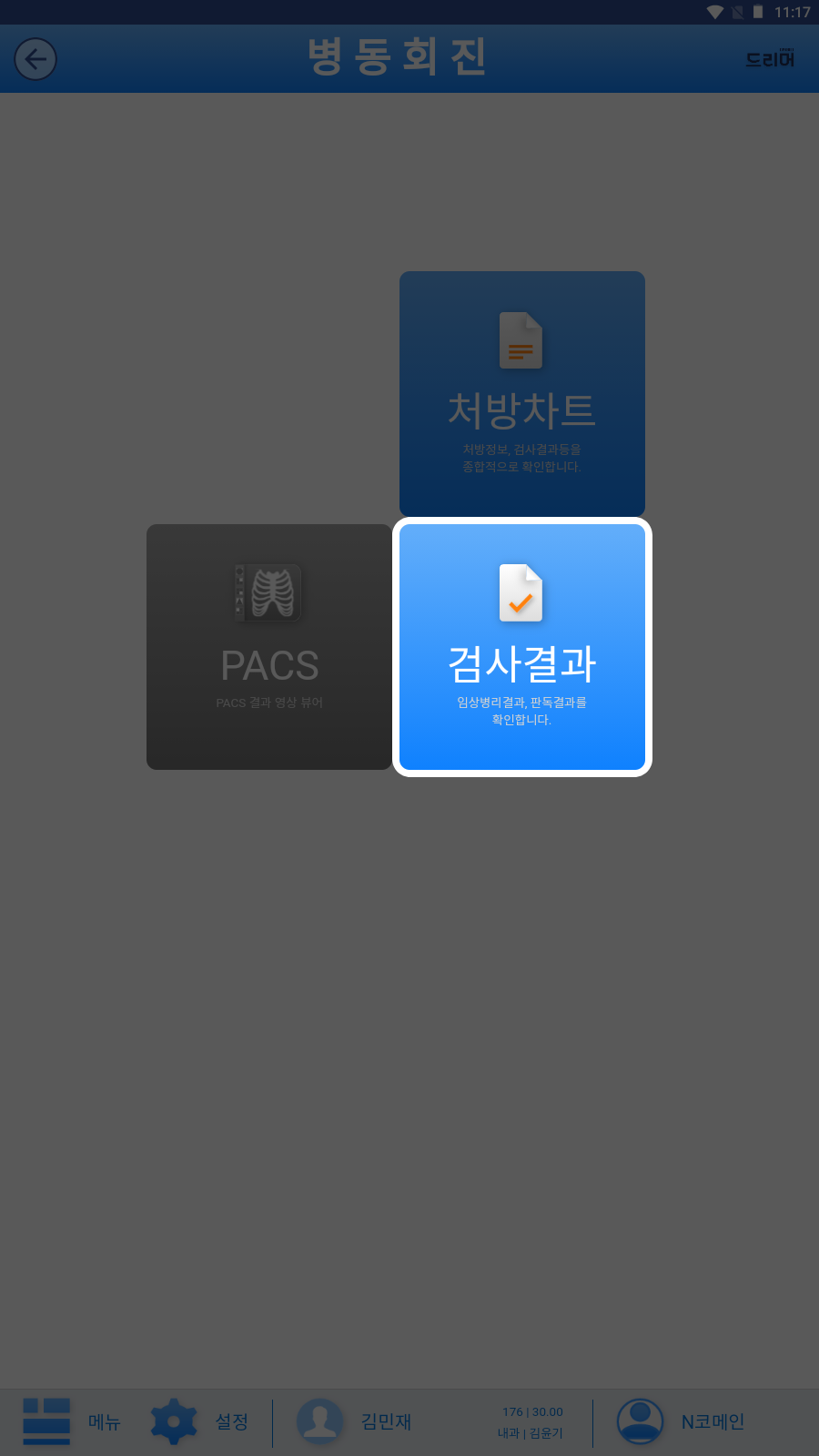
[컨트롤 영역] 에서 선택한 [병동 > 병실] 에 있는 환자들을 [컨텐츠 영역] 의 위쪽에 나열하여 보여준다.
병상 순서로 보여주는 환자 리스트에서 환자를 선택하여 선택된 환자의 처방 내역을 확인할 수 있다.
※ 참고 사항
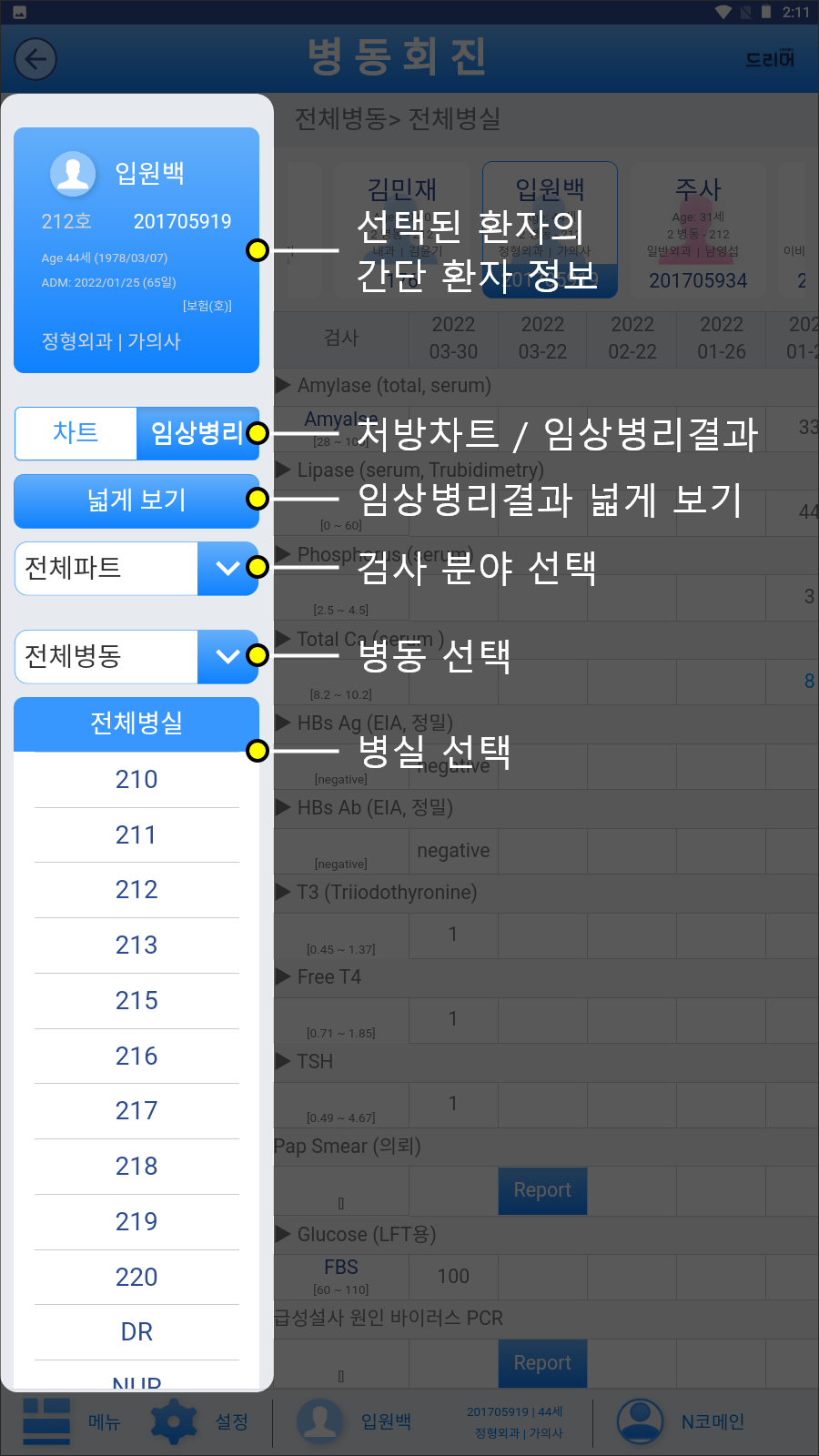
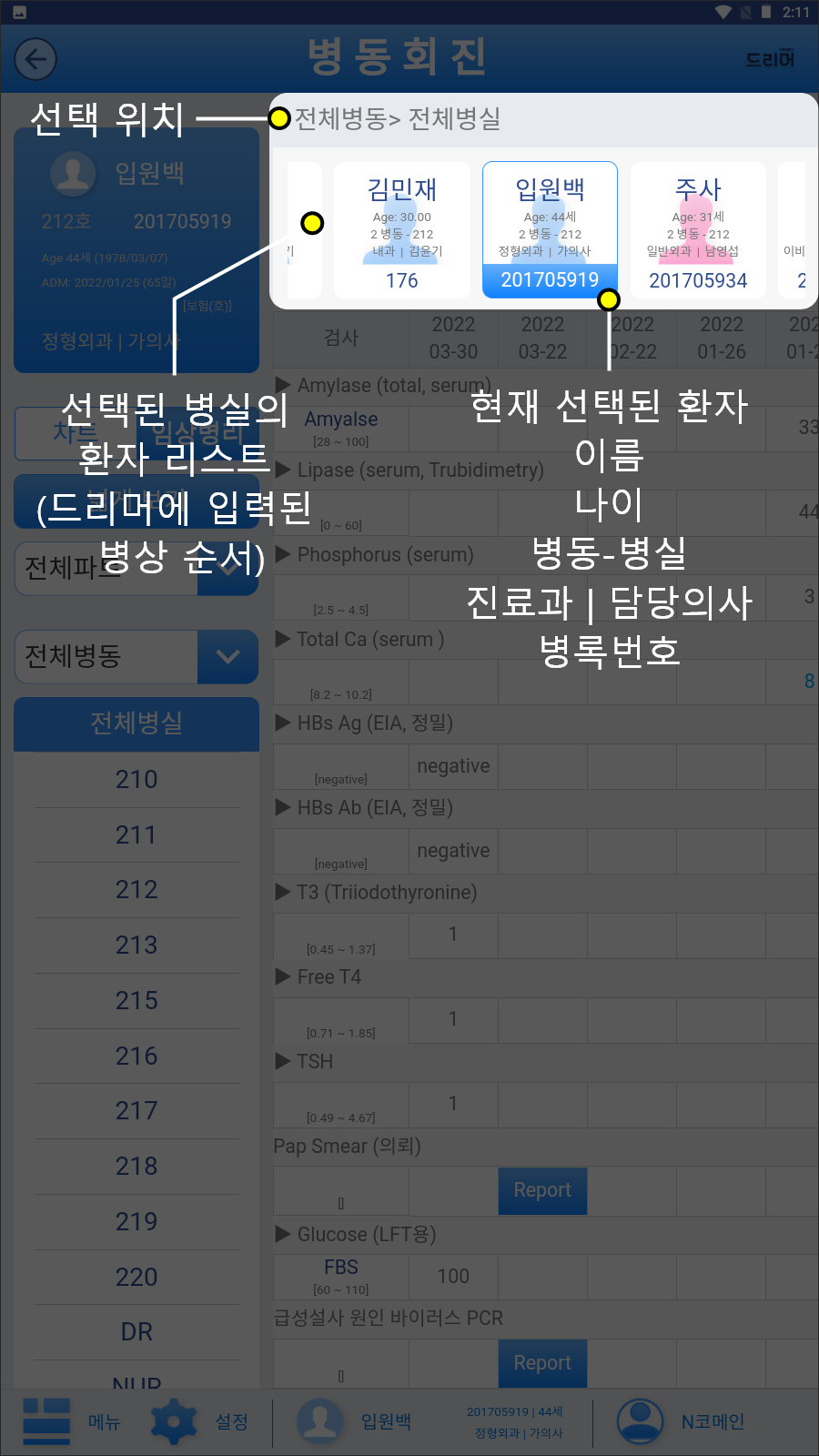
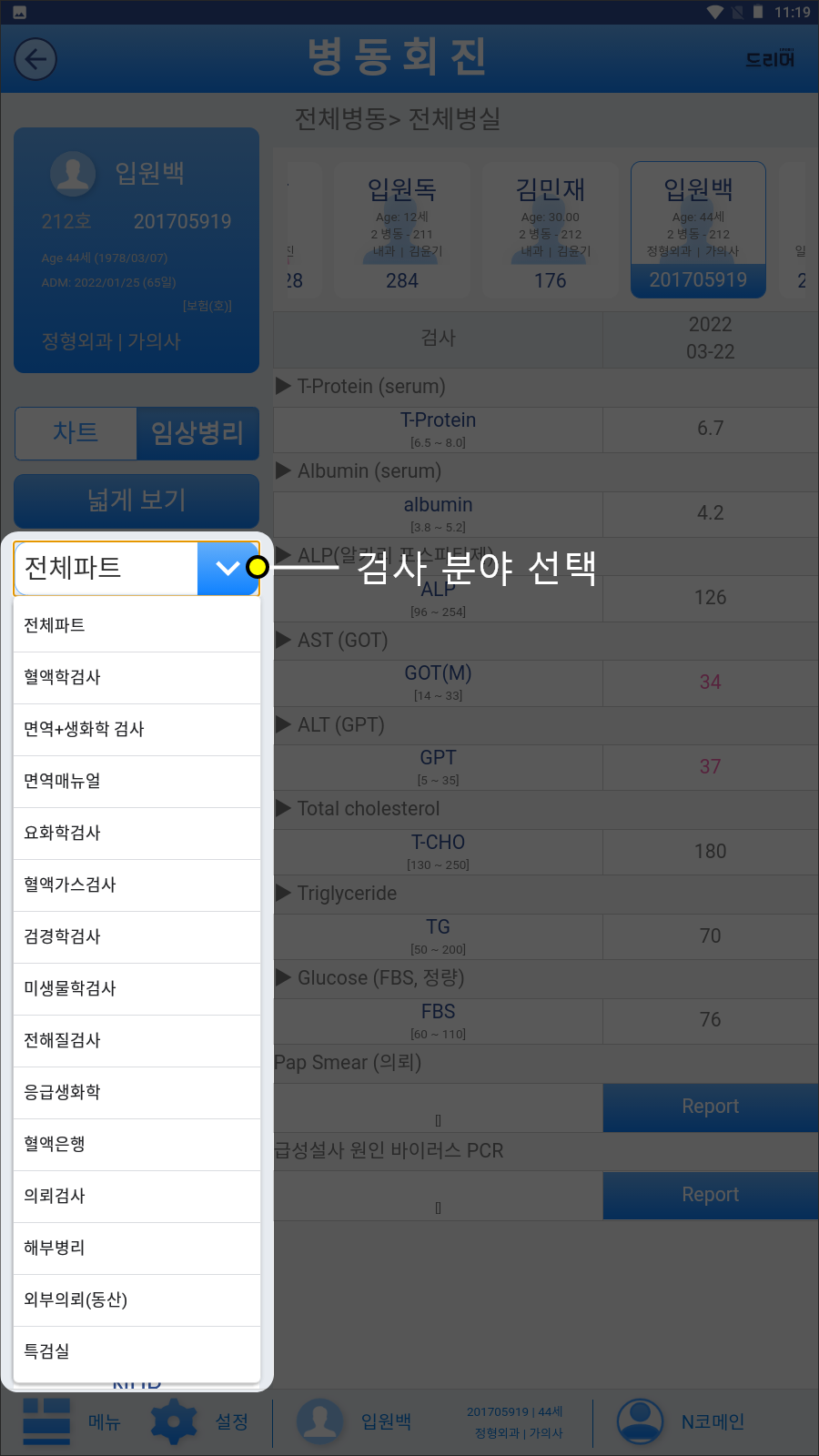
일반 보기 (표 스크롤)
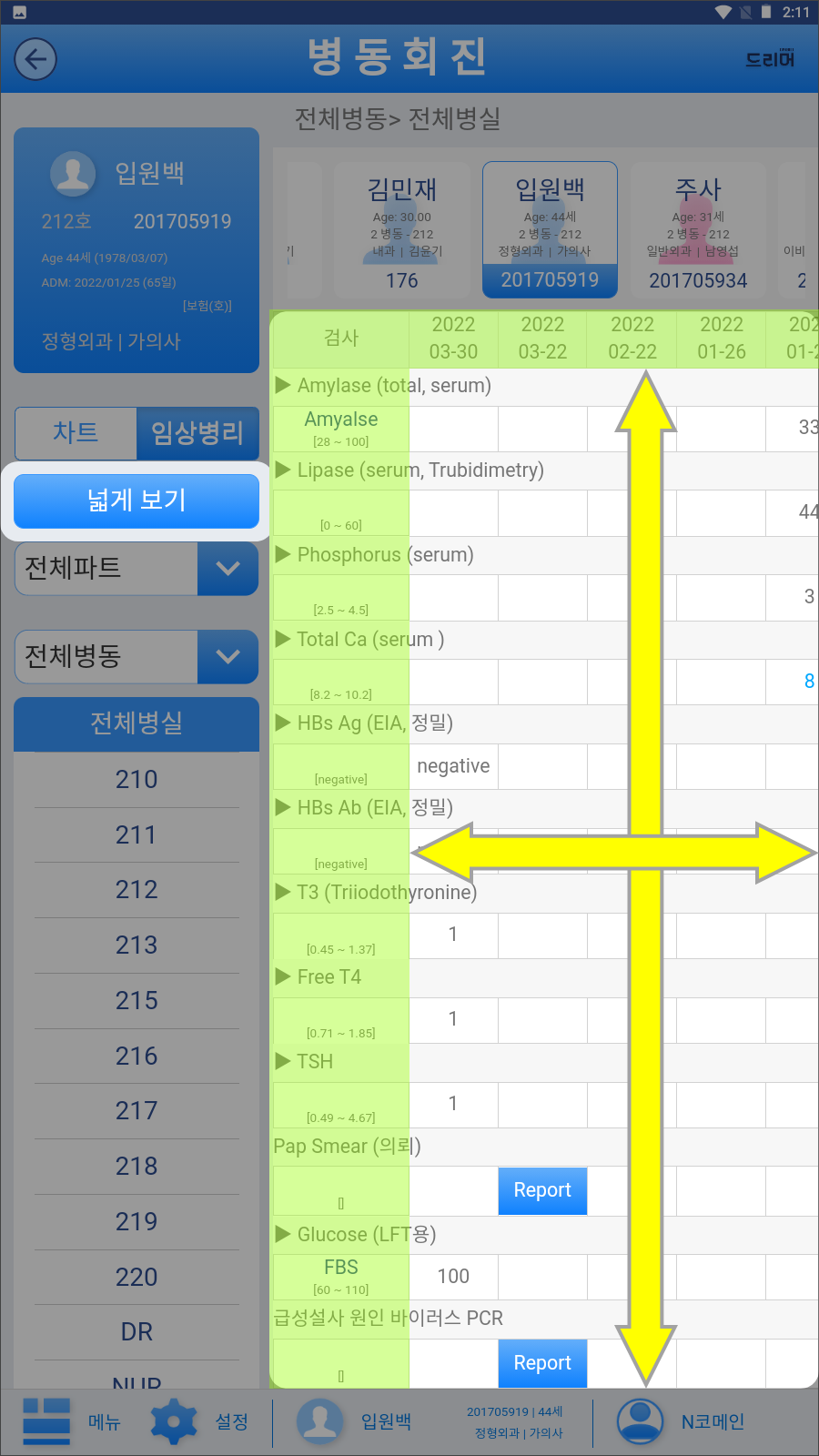
넓게 보기
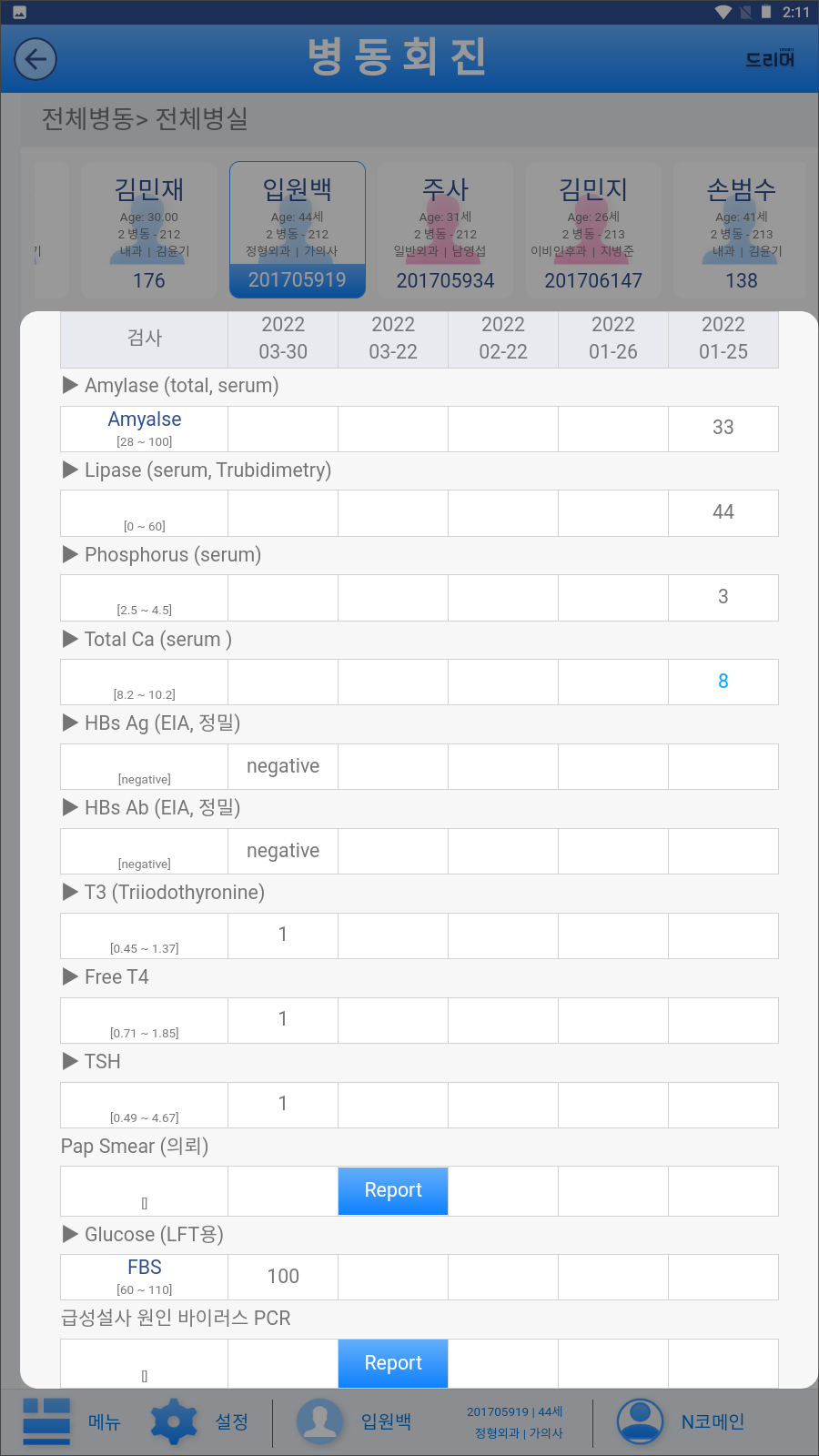
일반 보기로 돌아가기
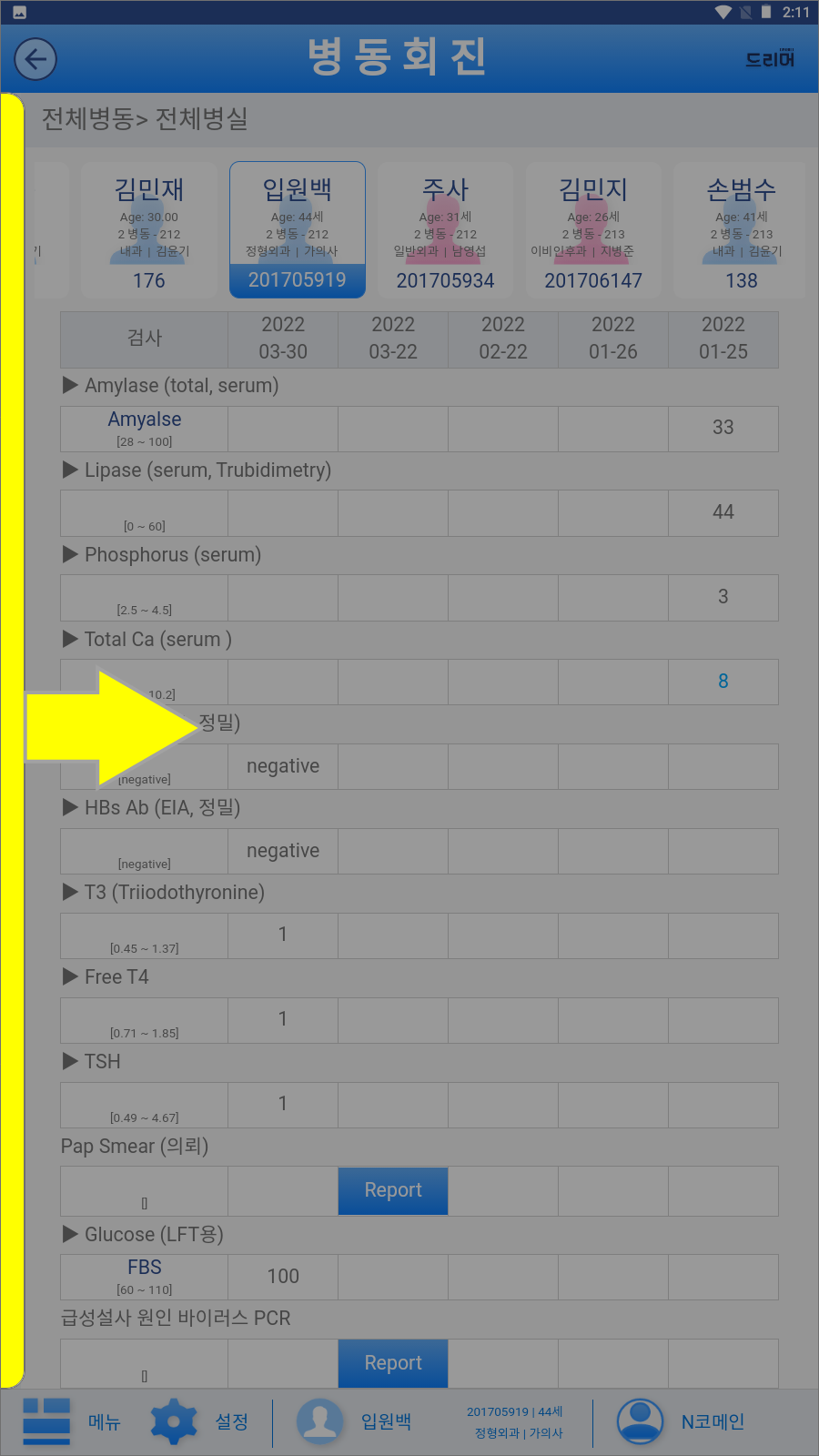
리포트 버튼 선택
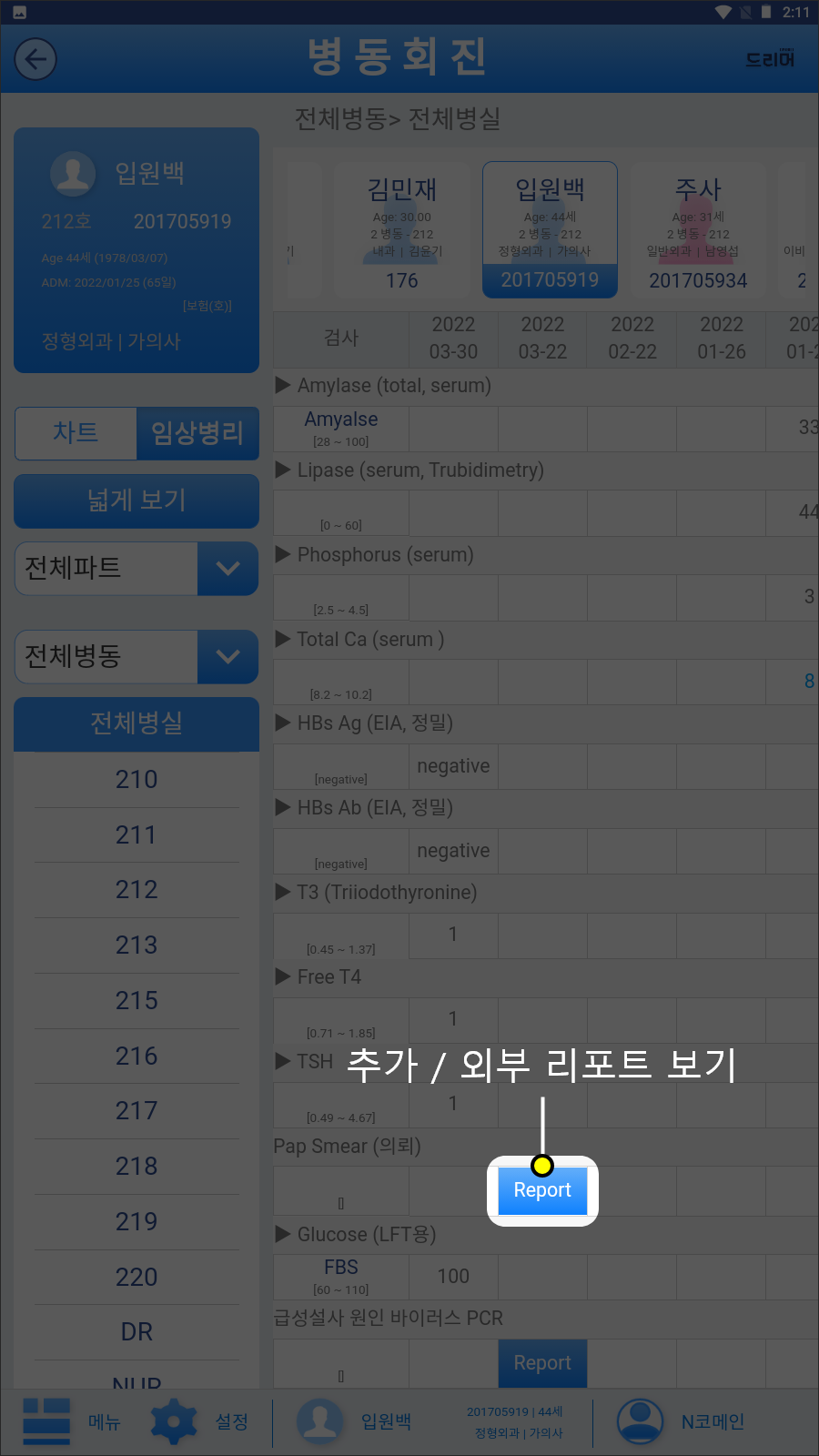
이미지 형식 리포트

텍스트 형식 리포트
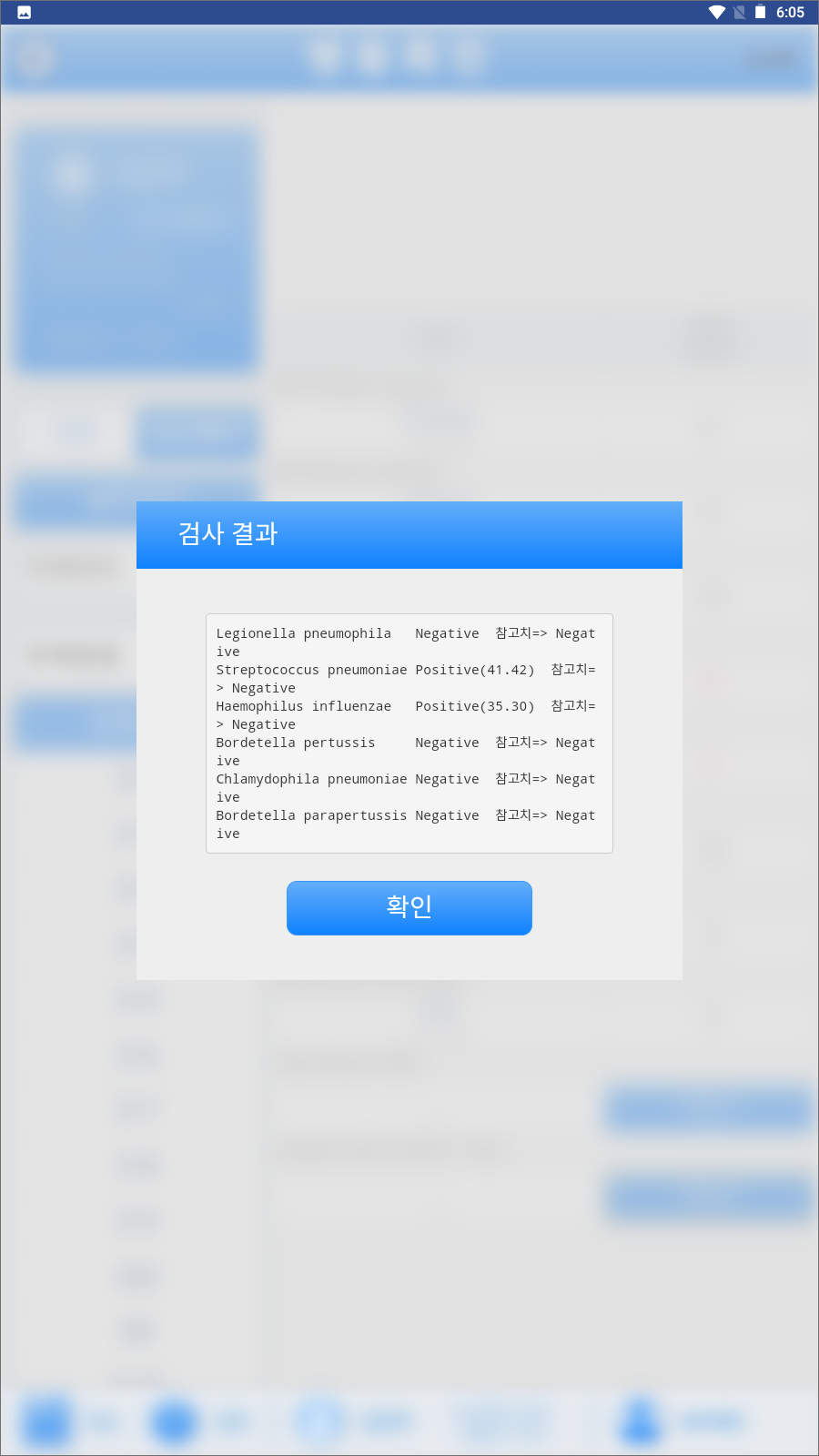
드리머 [임상병리 검사 결과지] 화면 참고
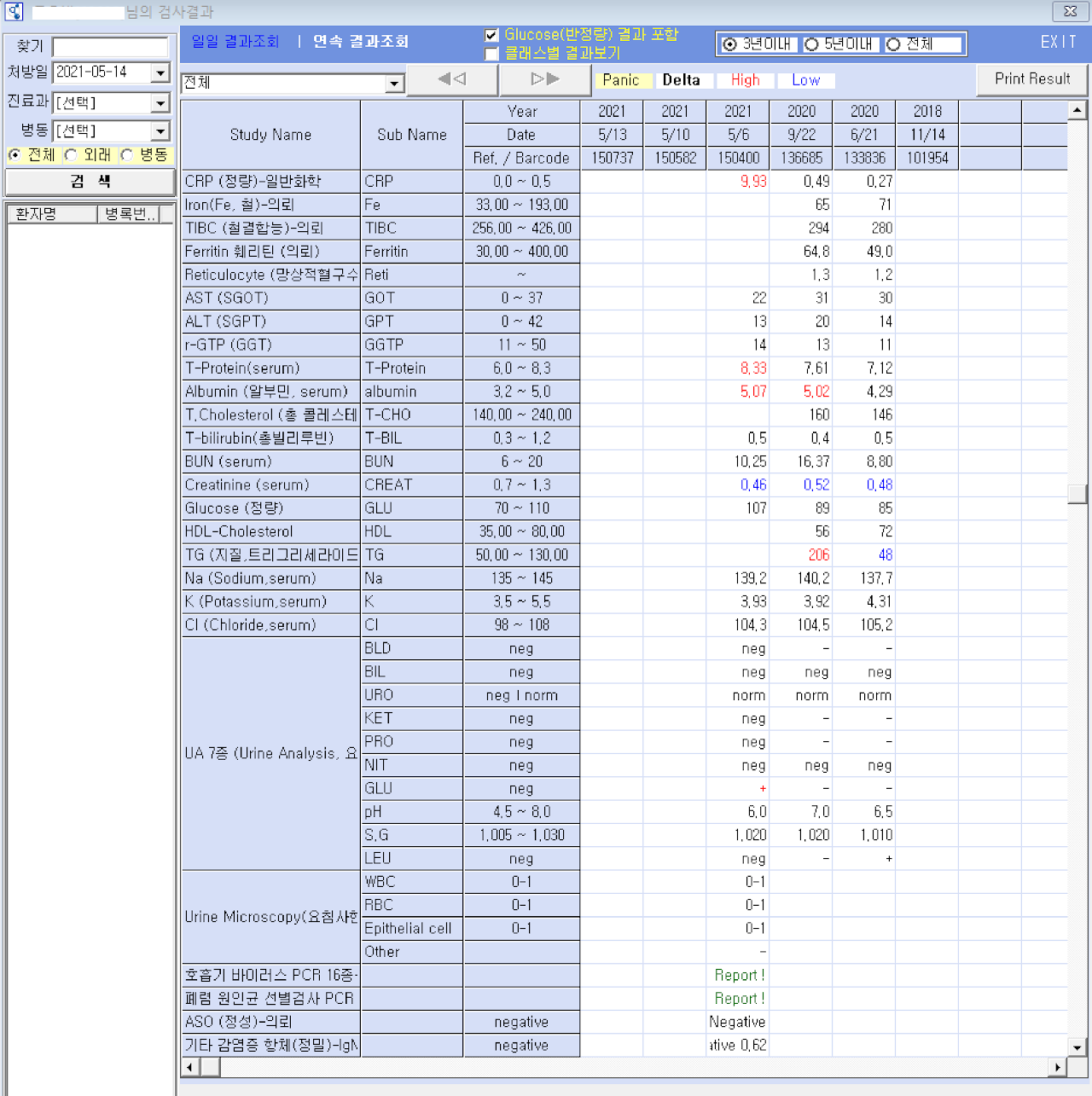
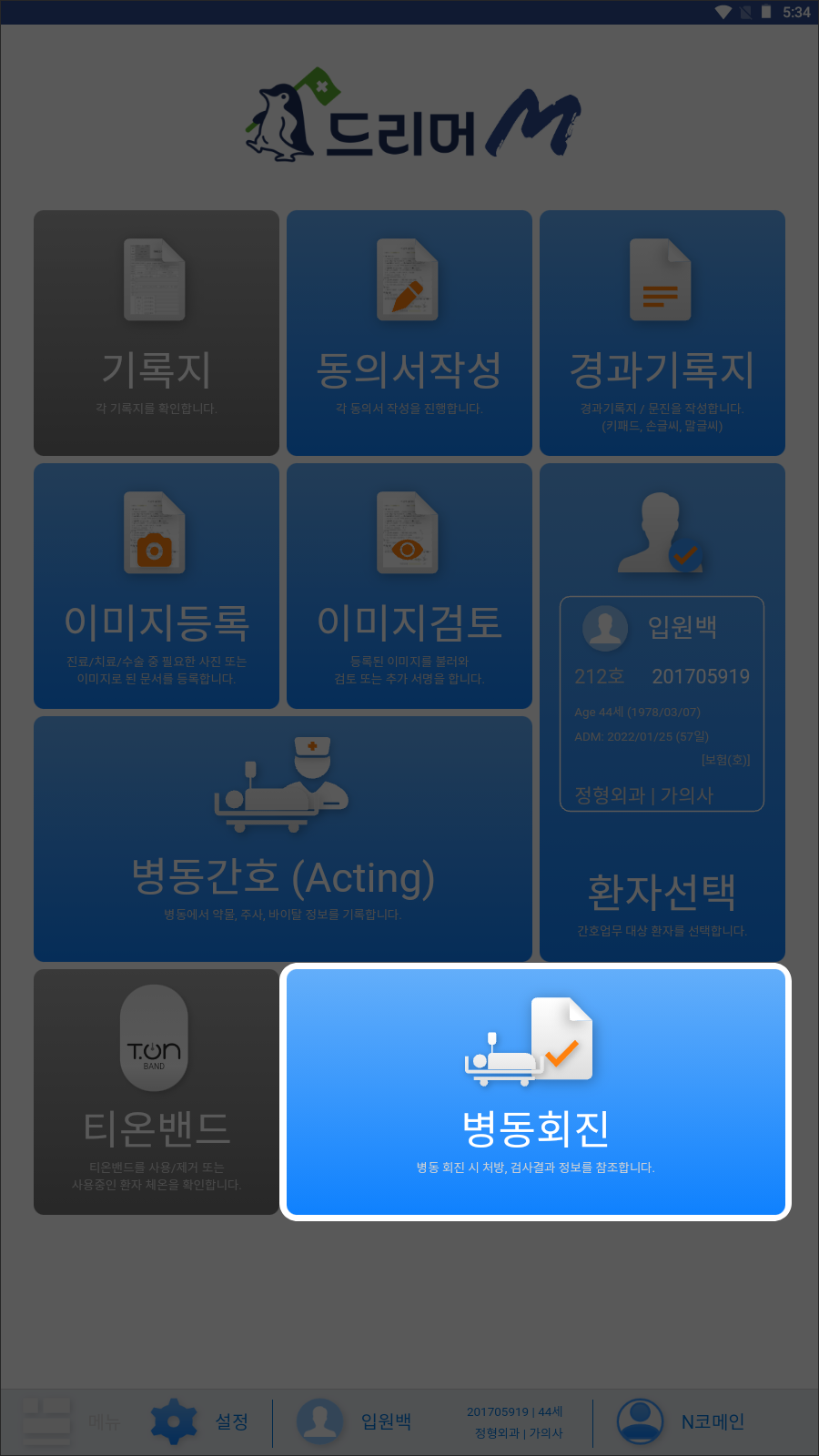
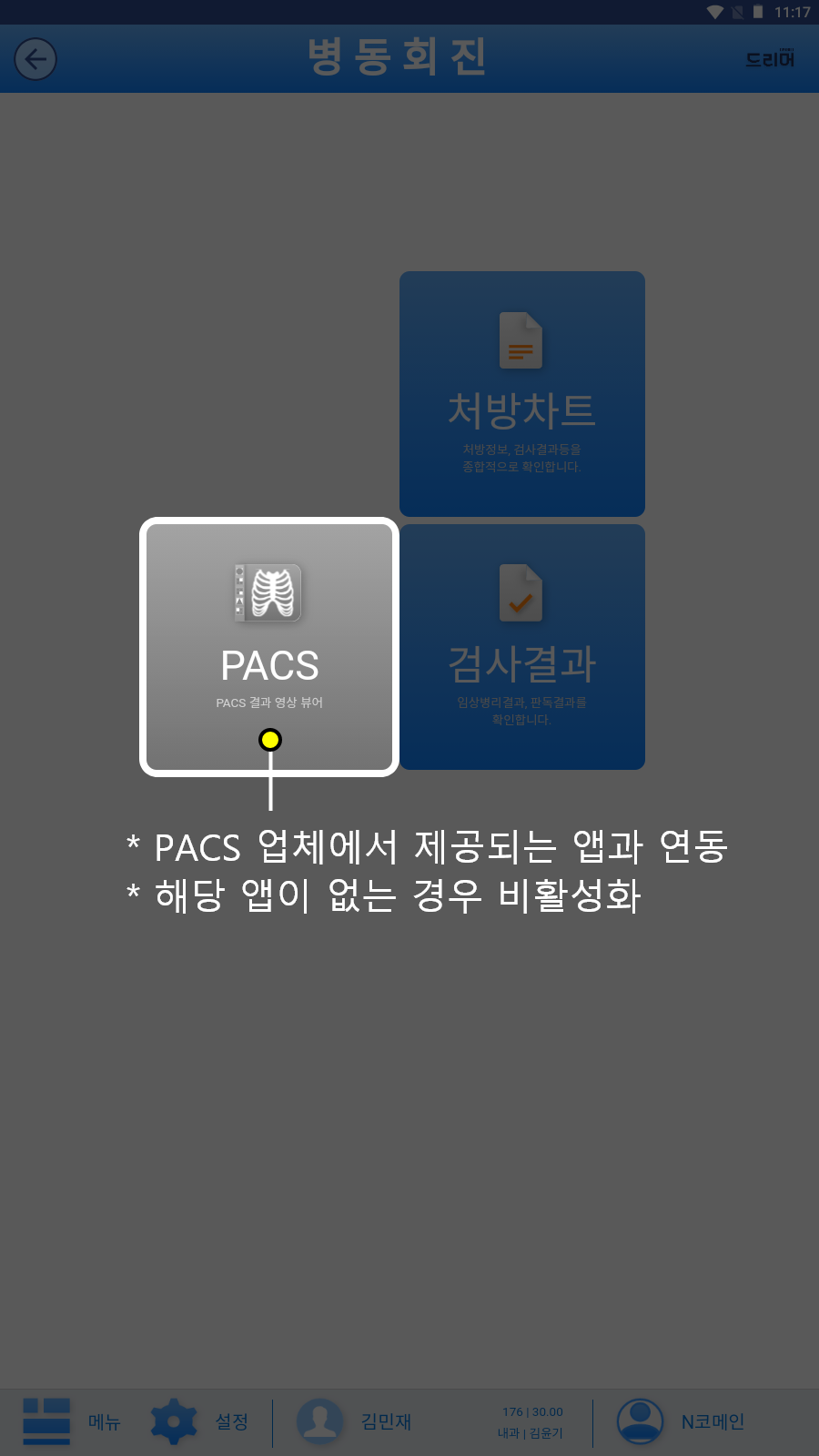
PACS 업체에서 제공되는 모바일 앱을 연동하는 메뉴로서, 해당 앱으로 이동하여 PACS 결과 확인
※ PACS 업체에서 제공되는 앱이 있는 경우에만 연동 가능함